Page 1

Digital projektor
Brugervejledning
Hjemmeunderholdning-serien I TK700STi
V 1.00
Page 2

Garanti- og copyrightinformation
Begrænset garanti
BenQ garanterer produktet mod defekter i materiale og udførelse ved normal brug og opbevaring.
Der kræves bevis for køb ved alle garantikrav. I det tilfælde, hvor produktet får en defekt inden for
garantiperioden, er BenQ's eneste forpligtelse og din eneste afhjælpning udskiftning af defekte dele
(udførelse inkluderet). Du kan få service under garantien ved straks at informere forhandleren, hvor du
købte produktet, om defekten.
Vigtigt: Ovenstående garanti annulleres hvis kunden ikke bruger produktet i overensstemmelse med
BenQ's skriftlige anvisninger. Det gælder i særdeleshed, at fugtige omgivelser skal være mellem 10-90%,
temperaturen skal ligge på mellem 0°C og 35°C og højden over havet må ikke være over 4920 fod. Det
skal også undgås at bruge projektoren i støvede omgivelser. Denne garanti giver dig specifikke juridiske
rettigheder, og du har muligvis andre rettigheder, hvilket kan være forskelligt fra land til land.
Gå til www.BenQ.com for yderligere oplysninger.
Copyright
Copyright © 2021 af BenQ Corporation. Alle rettigheder forbeholdes. Ingen del af denne udgivelse må
gengives, overføres, transskriberes, gemmes i et genfindingssystem eller oversættes til andre sprog eller
computersprog, i nogen form eller på nogen måde, elektronisk, mekanisk, magnetisk, optisk, kemisk,
manuelt eller på anden måde, uden forudgående skriftlig tilladelse fra BenQ Corporation.
Fraskrivelse
BenQ Corporation giver ingen repræsentationer eller garantier, hverken udtrykkelige eller implicitte,
hvad angår indholdet heri, og fraskriver sig specifikt alle garantier, salgbarhed eller egnethed til et
specielt formål. BenQ Corporation forbeholder sig endvidere retten til at revidere denne udgivelse og
udføre ændringer i indholdet, fra tid til anden, uden forpligtelser over for nogen personer hvad angår
sådanne revideringer eller ændringer.
*DLP, Digital Micromirror Device og DMD er varemærker tilhørende Texas Instruments. Andre har
copyrights tilhørende deres respektive virksomheder eller organisationer.
Patenter
Gå til http://patmarking.benq.com/ for detaljerede oplysninger om BenQ projektoren, og hvordan den
er dækket af patenter.
2 Garanti- og copyrightinformation
Page 3

Indholdsfortegnelse
Garanti- og copyrightinformation ....................................................................................... 2
Vigtige sikkerhedsinstruktioner .......................................................................................... 4
Indledning .............................................................................................................................. 7
Pakkens indhold .......................................................................................................................................... 7
Projektor set udefra .................................................................................................................................. 8
Knapper og funktioner.............................................................................................................................. 9
Placering af din projektor .................................................................................................. 11
Valg af et sted ............................................................................................................................................11
Sådan finder du en foretrukken størrelse på det projicerede billede.......................................... 12
Montering af projektoren .......................................................................................................................13
Justering af det projicerede billede ...................................................................................................... 14
Tilslutning ............................................................................................................................ 16
Betjening .............................................................................................................................. 18
Installation af QS01 HDMI Media Streaming .....................................................................................18
Start af projektoren .................................................................................................................................18
Opsætning af QS01 HDMI Media Streaming...................................................................................... 21
Sådan bruges menuer .............................................................................................................................. 23
Fastgørelse af projektoren .....................................................................................................................24
Skift inputsignal .........................................................................................................................................25
Sådan nedlukkes projektoren ................................................................................................................26
Menufunktion ...................................................................................................................... 27
Menu-system .............................................................................................................................................27
Vedligeholdelse ................................................................................................................... 44
Pas godt på din projektor .......................................................................................................................44
Oplysninger om lyskilden ....................................................................................................................... 45
Fejlfinding ............................................................................................................................ 49
Specifikationer .................................................................................................................... 50
Projektorens specifikationer ..................................................................................................................50
Dimensioner ..............................................................................................................................................51
Timing-diagram.......................................................................................................................................... 52
RS232-kommando.................................................................................................................................... 54
3 Indholdsfortegnelse
Page 4

Vigtige sikkerhedsinstruktioner
Din projektor er designet og testet til at opfylde de seneste standarder for sikre oplysninger i teknisk
udstyr. For at sikre sikker brug af dette produkt, er det dog vigtigt, at du følger instruktionerne i denne
vejledning, såvel som dem, der er markeret på produktet.
1. Læs denne vejledning inden du betjener
projektoren. Gem den til fremtidig
reference.
2. Se ikke lige ind i projektorens objektiv
under brug. Den intense lysstråle kan
beskadige øjnene.
3. Servicering skal udføres af kvalificeret
servicepersonale.
6. I nogle lande er strømforsyningen IKKE stabil.
Projektoren er designet til at kunne fungere
inden for en strømforsyning på 100 til 240
volt, men vil muligvis svigte hvis strømmen
afbrydes eller stiger med ±10 volt. I
områder, hvor strømforsyningen svinger
eller afbrydes regelmæssigt anbefales
det, at du tilslutter projektoren til en
dæmpetilsats, en transientbeskyttelse
eller en nødstrømsforsyning.
7. Bloker ikke projektorens objektiv med
genstande når projektoren er i drift, da det
kan forårsage, at genstandene opvarmes og
derefter misdannes eller udbryder i brand. Du
kan slukke for lyskilden midlertidigt ved at
trykke på knappen ECO BLANK.
4. Åbn altid objektivets lukker (om
relevant) eller fjern objektivets dæksel
(om relevant) når projektorens lyskilde
er tændt.
5. Lyskilden bliver meget varm under brug. Lad
projektoren køle ned i ca. 45 minutter inden
du fjerner lyskildeenheden for udskiftning.
8. Brug ikke lyskilder ud over den nominelle
levetid. Overdreven brug af lyskilder ud over
deres nominelle levetid kan forårsage, at de i
sjældne tilfælde springer.
4 Vigtige sikkerhedsinstruktioner
Page 5

9. Udskift aldrig lyskildeenheden eller
elektroniske komponenter medmindre
projektorens ledning er trukket ud af
stikkontakten.
10. Placer ikke dette produkt på en ustabil vogn,
stander eller bord. Produktet kan falde og
beskadiges.
11. Forsøg ikke at adskille projektoren. Der er
adgang til farlig højspænding inden i, der kan
forårsage død, hvis du kommer i kontakt med
strømførende dele. Den eneste servicerbare
del er pæren, der har sit eget aftagelige
dæksel.
Du må under ingen omstændigheder og på
noget tidspunkt fjerne eller aftage andre
dæksler. Produktet må kun serviceres af en
fagmand.
13. Projektoren skal være på en plan, vandret
overflade under drift.
- Brug ikke, hvis den er vippet i en vinkel på over 10
grader til venstre eller højre, eller i en vinkel på over
15 grader fra forside til bagside. Brug af projektoren,
når den ikke er helt vandret, kan forårsage fejlfunktion
eller beskadigelse af lyskilden.
14. Still ikke projektoren på enden, så den står
lodret. Det kan forårsage, at projektoren
vælter og forårsager personskade, eller
resultere i beskadigelse af projektoren.
15. Træd ikke på projektoren og anbring ikke
andre genstande ovenpå den. Ud over fysisk
beskadigelse af projektoren kan det også
resultere i ulykker og mulighed for
personskade.
12. Bloker ikke ventilationsåbningerne.
- Anbring ikke projektoren på et tæppe, sengetøj eller
andre bløde overflader.
- Dæk ikke projektoren med en klud eller noget andet.
- Anbring ikke noget, der er let antændeligt, tæt på
projektoren.
Hvis ventilationsåbningerne er delvist
tillukkede, kan overophedning inden i
projektoren resultere i brand.
16. Du kan muligvis mærke opvarmet luft og lugte
noget fra ventilationsåbningerne mens
projektoren er i drift. Det er helt normalt og
ikke en defekt.
5 Vigtige sikkerhedsinstruktioner
Page 6

17. Anbring ikke væsker tæt ved eller på
3000 m
(10000 fod)
0 m
(0 fod)
projektoren. Væsker, der spildes ind i
projektoren, kan medføre svigt. Hvis
projektoren bliver våd, skal du frakoble
strømforsyningsledningen fra stikkontakten og
ringe til BenQ for at få projektoren
serviceret.
18. Dette produkt kan vise spejlvendte billeder
når den er installeret i loftet/på væggen.
19. Apparatet skal have jordforbindelse.
- Steder nær brandalarmer
- Steder med en omgivende temperatur på over 40°C /
104°F.
- Steder med en højde over 3000 m (10000 fod).
Risikogruppe 2
1. Iht. klassificeringen af fotobiologisk sikkerhed
af lyskilder og lyskildesystemer er dette
produkt i Risikogruppe 2, IEC 62471-5:2015.
2. Det udstråles muligvis farlig optisk stråling fra
produktet.
3. Se ikke på en tændt lyskilde. Der kan være
skadeligt for synet.
4. Som med alle kraftigt lysende kilder må du
ikke se direkte ind i strålen.
20. Anbring ikke projektoren i nogen af de
følgende omgivelser.
- Steder med dårlig ventilation eller hvor der er meget
lidt plads (f.eks. et skab). Mindst 50 cm afstand til
vægge og der skal være plads til uhindret luftstrøm
omkring projektoren.
- Steder, hvor temperaturen kan blive meget høj, som
f.eks. i en bil med lukkede vinduer.
- Steder med et højt niveau af fugt, støv eller cigaretrøg
kan forurene de optiske dele, forkorte projektorens
levetid og formørke billedet.
Hg - Pæren indeholder kviksølv. Håndter i overensstemmelse med lokal lovgivning. Se www.lamprecycle.org.
For at undgå, at DLP-chips beskadiges, må laserstrålen aldrig rettes mod projektorens objektiv.
6 Vigtige sikkerhedsinstruktioner
Page 7
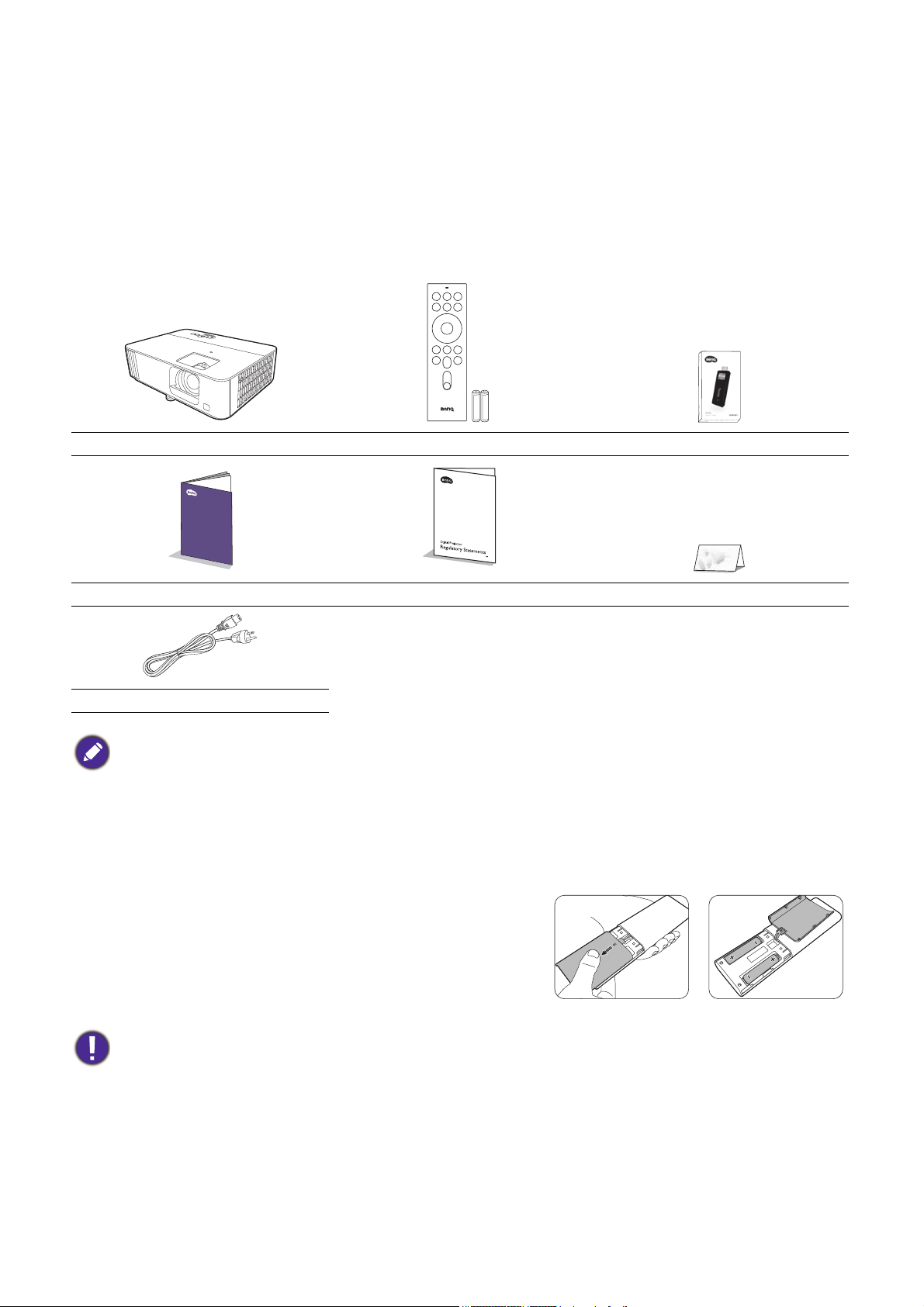
Indledning
Pakkens indhold
Udpak forsigtigt pakken og kontroller, at alle delene, vist nedenfor, er inkluderet. Hvis nogen af disse
dele mangler, skal du kontakte forhandleren.
Standard tilbehør
Projektor Fjernbetjening med batterier QS01 HDMI Media Streaming
Hurtig start-guide Lovgivning Garantikort*
Elledning
• Det medfølgende tilbehør er egnet til din region og det kan være forskelligt fra det illustrerede.
• *Garantikortet leveres kun til visse regioner. Kontakt din forhandler for yderligere information.
Valgfrit tilbehør
1. Sæt med ekstra pære 2. 3D-briller
Udskiftning af fjernbetjeningens batterier
1. Tryk på og skub batterilåget af, som vist.
2. Fjern de gamle batterier (om relevant) og indsæt to AAA
batterier. Sørg for, at de positive og negative ender er
anbragt korrekt, som vist.
3. Skub batterilåget tilbage, så det klikker på plads.
• Undgå at efterlade fjernbetjeningen og batterierne i meget varme eller fugtige omgivelser som f.eks. et køkken,
badeværelse, en sauna, en udestue eller i en bil med lukkede døre og vinduer.
• Udskift kun med den samme eller tilsvarende type, der anbefales af batteriets producent.
• Udskift kun brugte batterier iht. producentens instruktion og de lokale miljømæssige myndigheder.
• Kast aldrig batterier ind i en ild. Der er fare for eksplosion.
• Hvis batterierne er døde eller hvis du ikke skal bruge fjernbetjeningen i en længere periode, skal du fjerne
batterierne for at undgå, at de beskadiger fjernbetjeningen fra mulig lækage.
7 Indledning
Page 8

Projektor set udefra
7
6
16
16
16
9
8
3
3
3 3
5
4
1
2
10
11 12 13
14
15
1. Fokus- og zoomring
2. Ventilation (udblæsning af luft)
3. Justeringsfødder
4. Projektionsobjektiv
5. IR-fjernsensor
6. Udvendigt kontrolpanel
(Se Knapper og funktioner på side 9).
11. RS-232 kontrolport
12. Lydoutput-stik
13. USB Type A-port (strømforsyning på 1,5 A)
14. Vekselstrømsstik
15. QS01 HDMI Media Streaming-port
(ATV-dongle)
16. Loftsmonteringshuller
7. Pæredæksel
8. Omgivende lyssensor
9. Ventilation (indsugning af luft)
10. HDMI 1/HDMI 2 input-port
8 Indledning
Page 9

Knapper og funktioner
2
9
7
6
8
5
1
3
4
10
Alle knaptryk, der beskrives i dette dokument, er
tilgængelige på fjernbetjeningen eller på
projektoren.
Projektor og fjernbetjening
14
1
11
5
8
4
12
13
15
16
6
17
18
10
19
1. STRØM
Til at skifte projektorens tilstand mellem
standby og tændt.
2. POWER (Strøm-indikatorlys)/TEMP
(Temperatur-advarselslys)/LIGHT
(Lys-indikatorlys)
(Se Indikatorer på side 48).
3. IR-fjernsensor
4. BACK/
Går tilbage til den forrige OSD-menu, afslutter
og gemmer menuindstillingerne.
5. Piletaster ( , , , )
Når OSD (On-Screen Display)- eller
ATV-menuen er aktiveret, bruges disse
knapper som piletaster til at vælge det
ønskede menuemne og til at udføre
justeringer.
Når OSD (On-Screen Display)- eller
ATV-menuen e r inaktiv, kan de kun bruges
med kilder med CEC-kapacitet.
6. KILDE
Viser kildevalgslinjen.
7. ECO BLANK
Bruges til at skjule skærmbilledet.
Bloker ikke projektorens objektiv for at
stoppe en projektion, da det kan opvarme
genstanden, du bruger til at blokere, og
dermed deformere den eller starte en
brand.
9 Indledning
Page 10

8. OK
C
a
.
+
3
0
º
C
a
.
+
3
0
º
• Bekræfter det valgte ATV- eller OSD
(On-Screen Display)-menuemne.
• Afspiller eller pauserer en video eller lydfil
under afspilning af ATV-medie.
9. MODE
15. KEYSTONE
Viser keystone-menuen. Se
Keystone-korrektion på side 15 for yderligere
oplysninger.
16. PRIME VIDEO
Vælger en tilgængelig billedtilstand.
10. MENU/
Tænder/slukker for OSD (skærm)-menuen.
11. FamiLand-børnekanal
Skifter til ATV-kilde og åbner
FamiLand-børnekanal.
12. LY DL Ø S
Slår projektorens lyd til og fra.
13. Lydstyrkeknapper /
Sænker eller hæver projektorens lydstyrke.
14. FOKUSER*
Tryk for at åbne/lukke siden Automatisk fokus.
*Kun tilgængelig på kompatible projektorer.
Fjernbetjeningens effektive område
Skifter til ATV-kilde og åbner "Prime
Video"-programmet.
17. ANDROID TV HOME
Åbner siden ATV Home.
18. ANDROID-INDSTILLING
Under ATV-kilde åbnes indstillingsmenuen for
det aktuelle program.
19. STEMMESØGNING/ASSISTENT
Tryk og hold ned for at aktivere
stemmeassistent eller stemmesøgning. Hold
ned på denne tast og tal ind i mikrofonen
øverst i fjernbetjeningen mens du bruger
stemmeassistent.
Fjernbetjeningen skal holdes i en vinkel indenfor 30 grader, vinkelret på fjernsynets IR-sensor, for at
virke ordentligt. Afstanden mellem fjernbetjeningen og sensoren bør ikke overgå 8 meter (~ 26 fod).
Sørg for, at der ikke er nogen forhindringer mellem fjernbetjeningen og IR-sensoren på projektoren, der
kan blokere den infrarøde stråle.
• Betjening af projektoren fra forsiden • Betjening af projektoren fra toppen
10 Indledning
Page 11

Placering af din projektor
Valg af et sted
Inden du vælger et installationssted for din projektor, bør du overveje følgende faktorer:
• Skærmens størrelse og position
• Placering af stikkontakt
• Placering og afstand mellem projektoren og resten af udstyret
Du kan installere projektoren på følgende måder.
1. Front - bord
Vælg denne placering hvis du vil have projektoren
placeret på et bord foran skærmen. Dette er den
mest almindelige placering af projektoren. Det
giver en hurtig opsætning og den er nem at flytte.
3. Front - loft
Vælg denne placering hvis du vil have projektoren
hængende fra loftet, monteret på hovedet, foran
skærmen. Køb BenQs loftsmonteringssæt fra din
forhandler til montering af projektoren i loftet.
2. Bag - bord
Vælg denne placering hvis du vil have projektoren
placeret på et bord bagved skærmen. Bemærk, at
der kræves en specialskærm til projektion bagfra.
4. Bag - loft
Vælg denne placering hvis du vil have projektoren
hængende fra loftet, monteret på hovedet, bagved
skærmen. Bemærk, at der kræves en specialskærm
til projektion bagfra, såvel som BenQs
loftsmonteringssæt, til denne installation.
Efter der er tændt for projektoren, går du til menuen Avanceret - Installation >
Projektorposition, trykker på OK og trykker på / for at vælge en indstilling.
11 Placering af din projektor
Page 12

Sådan finder du en foretrukken størrelse på det projicerede
H
B
Projektionens afstand
Centrum af objektiv
Skærm
16:9 - skærmen diagonalt
Lodret forskydning
billede
Afstanden fra projektorens objektiv til skærmen, zoomindstillingen (hvis tilgængelig) og videoformatet
spiller alle en rolle i det projicerede billedes størrelse.
Projektionens dimensioner
• Skærmens aspektforhold er 16:9 og det projicerede billedes aspektforhold er 16:9
To m m e mm
Skærmstørrelse Projektionens afstand (mm)
Diagonalt
30 762 374 664 598 657 717 37
40 1016 498 886 797 877 956 50
50 1270 623 1107 996 1096 1195 62
60 1524 747 1328 1195 1315 1435 75
70 1778 872 1550 1395 1534 1674 87
80 2032 996 1771 1594 1753 1913 100
90 2286 112 1 1992 1793 1972 2152 112
100 2540 1245 2214 1992 2192 2391 125
110 2794 1370 2435 2192 2411 2630 137
120 3048 1494 2657 2391 2630 2869 149
130 3302 1619 2878 2590 2849 3108 162
140 3556 1743 3099 2789 3068 3347 174
150 3810 1868 3321 2989 3287 3586 187
160 4064 1992 3542 3188 3507 3825 199
170 4318 2117 3763 3387 3726 4065 212
180 4572 2241 3985 3586 3945 4304 224
190 4826 2366 4206 3786 4164 4543 237
200 5080 2491 4428 3985 4383 4782 249
210 5334 2615 4649 4184 4602 5021 262
220 5588 2740 4870 4383 4822 5260 274
230 5842 2864 5092 4583 5041 5499 286
240 6096 2989 5313 4782 5260 5738 299
250 6350 3113 5535 4981 5479 5977 311
260 6604 3238 5756 5180 5698 6216 324
270 6858 3362 5977 5380 5917 6455 336
280 7112 3487 6199 5579 6137 6695 349
290 7366 3611 6420 5778 6356 6934 361
300 7620 3736 6641 5977 6575 7173 374
H (mm) B (mm)
Min. afstand
(med maks. zoom)
Gennemsnit
Maks. afstand
(med min. zoom)
Lodret
forskydning
(mm)
12 Placering af din projektor
Page 13

Hvis f.eks. du bruger en 120 tommer skærm, er den anbefalede projektionsafstand i kolonnen
"Gennemsnit" 2630 mm.
Hvis den målte projektionsafstand er 3700 mm, er den nærmeste match i kolonnen "Gennemsnit" 3726
mm. I denne række kan du se, at der kræves en skærm på 170'' (ca. 4,3 m).
Du kan optimere projiceringens kvalitet ved at referere til værdierne i listen i de rækker, der ikke er gråtonede.
All mål er omtrentlige og kan variere fra de faktiske størrelser.
BenQ anbefaler, at hvis du ønsker at installere projektoren permanent, skal du teste projektionens størrelse samt
afstanden med den faktiske projektor på plads inden den permanente installation, for at sikre, at du medregner denne
projektors optiske karakteristika. Dette vil hjælpe dig med at fastlægge den nøjagtige monteringsposition, så den
passer bedst til dit installationssted.
Montering af projektoren
Hvis du planlægger at montere projektoren, anbefaler vi på det kraftigste, at du bruger et korrekt
monteringssæt til en BenQ projektor, og at du sikrer, at det er sikkert og korrekt installeret.
Hvis du bruger et monteringssæt, der ikke er fra BenQ, er der risiko for, at projektoren kan falde ned
fra pga. forkert fastgørelse ved brug af skruer, der ikke har den korrekte tykkelse eller længde.
Inden loftsmontering af projektoren
• Køb et monteringssæt til en BenQ projektor fra det sted, hvor du købte din BenQ projektor.
• Bed forhandleren om at installere projektoren for dig. Hvis du selv installerer projektoren kan det
afstedkomme, at den falder ned og forårsager personskade.
• Tag de nødvendige forholdsregler for at forhindre, at projektoren falder ned pga. f.eks. dårlig
opsætning.
• Garantien dækker ikke beskadigelse af produktet, forårsaget af montering af projektoren med et
monteringssæt, der ikke er fra BenQ.
• Tag den omgivende temperatur med i dine beregninger hvad angår projektorens monteringssted loft/væg. Hvis der bruges et varmeapparat kan temperaturen i loftet være højere end forventet.
• Læs brugervejledningen til monteringssættet hvad angår moment (spænding). Hvis du spænder med et
moment, der er højere end det anbefalede område, kan det beskadige projektoren og den kan falde
ned.
• Sørg for, at stikkontakten er i en brugervenlig højde, så det er nemt at slukke for projektoren.
13 Placering af din projektor
Page 14

Diagram over installation i loft/på væg
Skrue til lofts/vægmonteringshul: M4 x 8 mm
Enhed: mm
113.54 60
40.27
65.89
Justering af det projicerede billede
Justering af projektionsvinklen
Hvis projektoren ikke er placeret på en flad overflade eller
hvis skærmen og projektoren ikke er vinkelret på hinanden,
bliver det projicerede billede trapezformet. Du kan justere
justeringsfødderne for at finindstille den vandrette vinkel.
Hvis du vil gøre fødderne kortere (skrue dem ind), skal du
skrue justeringsfødderne i modsatte retning.
Se ikke ind i objektivet mens der er tændt for lyskilden. Det stærke lys fra lyskilden kan beskadige dine øjne.
65.89
14 Placering af din projektor
Page 15
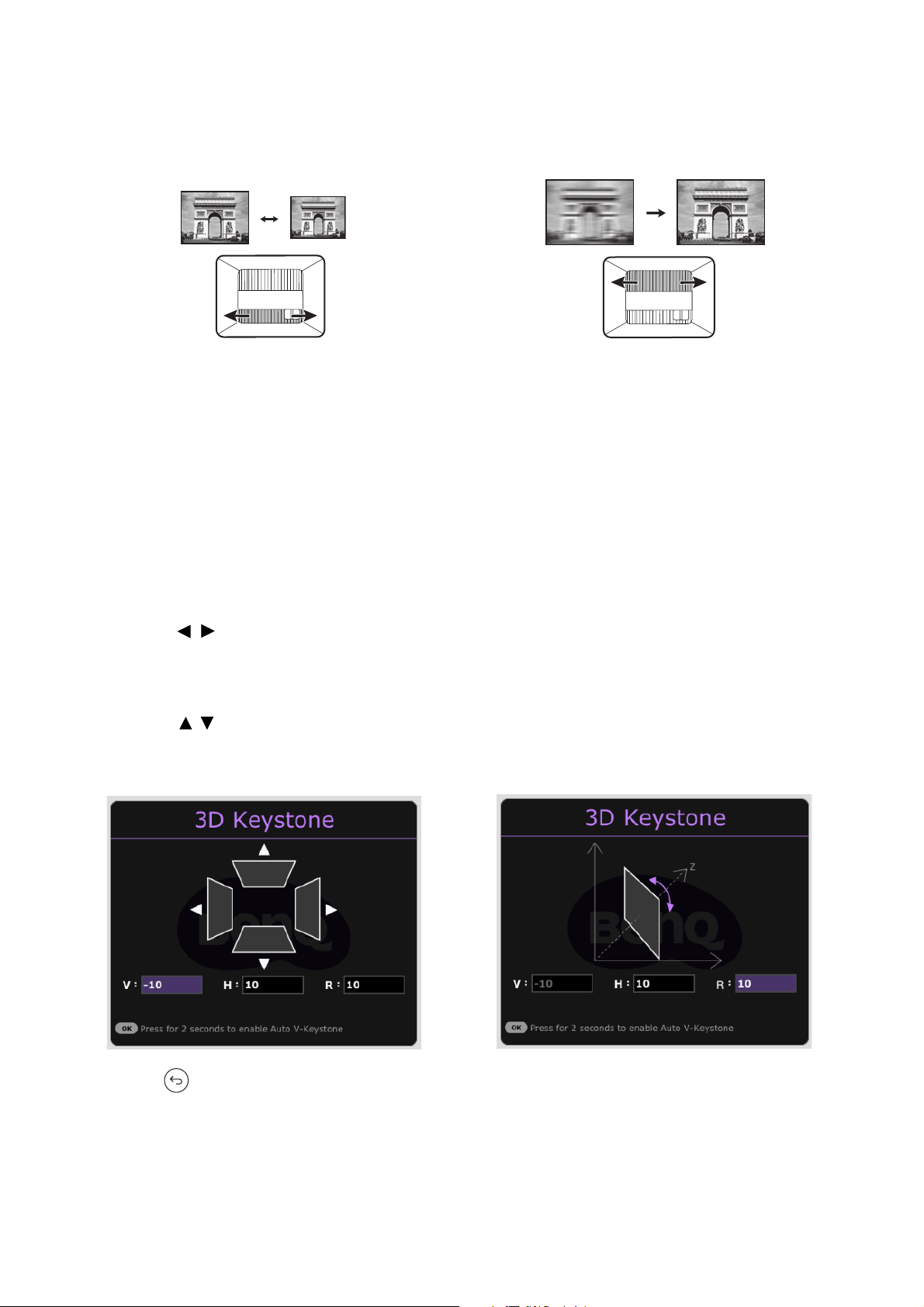
Finindstilling af billedstørrelsen og skarpheden
• Juster det projicerede billede til den nødvendige
størrelse med zoomringen.
• Gør billedet skarpt med fokusringen.
Keystone-korrektion
Keystoning referer til den situation, hvor det projicerede billede bliver trapezformet pga. en vinklet
projektion.
Sådan korrigeres et forvrænget billede:
1. Vis siden til korrektion 3D-keystone med følgende menuer.
• Opsætningsguiden under den indledende konfiguration af projektoren
• Menusystemet Grundlæggende
• Menuen Installation i menusystemet Avanceret
2. Efter 3D-keystone siden til korrektion vises:
• Tryk på / for at vælge V, H eller R.
Valg af V korrigerer de vertikale siders keystone.
Valg af H korrigerer de horisontale siders keystone.
Valg af R roterer det projicerede billede med eller mod uret.
• Tryk på / for at justere værdien.
• Du kan automatisk korrigere de lodrette sider af et forvrænget billede ved at trykke på OK i 2
sekunder, eller aktivere Auto. Vertikal Keystone i menuen Installation.
3. Tryk på for at gemme ændringerne og afslutte, når du er færdig.
15 Placering af din projektor
Page 16
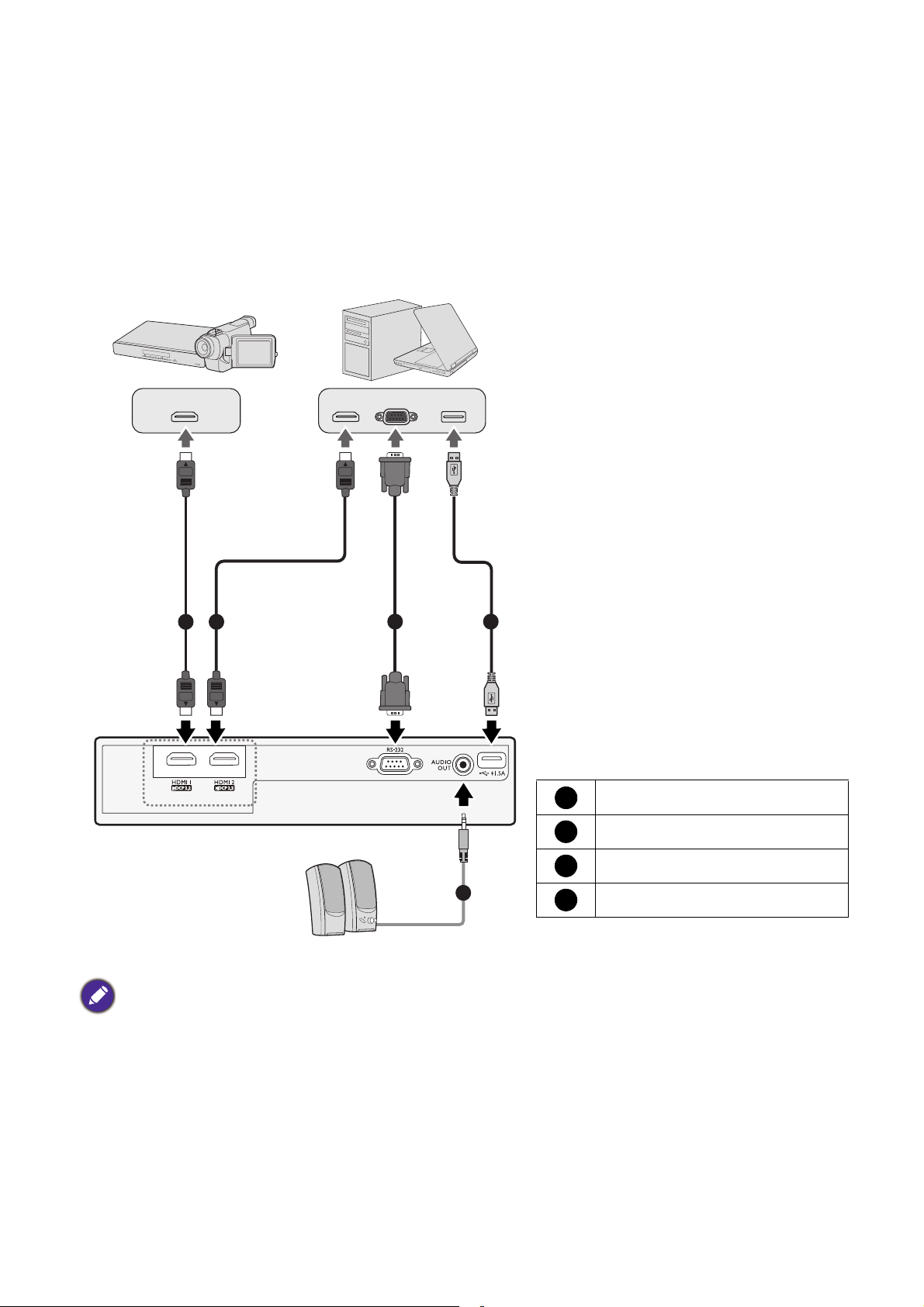
Tilslutning
Notebook eller desktop computerAV-enhed
Højttalere
HDMI-kabel
RS-232-kabel
USB-kabel (Type A)
Lydkabel
1
234
Når du tilslutter en signalkilde til projektoren, skal du sørge for at du:
1. Slukker for alt udstyr inden du tilslutter udstyr.
2. Bruger de korrekte signalkabler for hver kilde.
3. Sikrer, at kablerne er indsat korrekt.
HDMI HDMI RS-232
1 1
2 3
USB Type-A
4
• I de tilslutninger, der vises ovenfor, er nogle af kablerne muligvis ikke inkluderet med projektoren (se Pakkens
indhold på side 7). De kan købes i en butik, der sælger elektronisk udstyr.
• Illustrationerne med tilslutningerne er kun ment som reference. Stik til tilslutninger bag på projektoren er
forskellige fra model til model.
• Mange notebooks aktiverer ikke deres eksterne videoporte når de tilsluttes til en projektor. Men en kombination
af taster som f.eks. FN + funktionstasten med et skærmsymbol slår som regel den eksterne skærm til/fra. Tryk på
FN og den mærkede funktionstast samtidigt. Se notebookens dokumentation for at finde din notebooks
tastekombination.
• Hvis det valgte videobillede ikke vises efter du har tændt for projektoren, og der er valgt den korrekte videokilde,
skal du kontrollere, at videokildeenheden er tændt og fungerer korrekt. Kontroller også, at signalkablerne er
tilsluttet korrekt.
16 Tilslutning
Page 17

Tilslutning af lyd
Projektoren har indbyggede monohøjttalere, der kun er designet til at udsende basal lyd, der måtte
akkompagnere datapræsentationer til forretningsformål. De er ikke designet til, og ikke beregnet til,
lydgengivelse i stereo, som du måtte forvente i et hjemmeteatersystem eller en hjemmebiograf. Alt
input i stereo (om relevant) udsendes i mono gennem projektorens højttaler(e).
De indbyggede højttalere slås fra når AUDIO OUT-stikket tilsluttes.
• Projektoren er kun i stand til at afspille mono, selv om der tilsluttes input i stereo.
17 Tilslutning
Page 18

Betjening
1 2 3
4 5 6
Installation af QS01 HDMI Media Streaming
Den medfølgende QS01 HDMI Media Streaming er en Android TV (ATV)-dongle, der kan bruges med
projektoren. Se illustrationerne nedenfor for instruktion i, hvordan du installerer donglen. Sørg for, at
donglens hætte er sat på korrekt efter donglen er tilsluttet. Tænd ikke for strømmen mens donglens
hætte er fjernet.
Start af projektoren
1. Tilslut elledningen. Tænd på stikkontakten (om relevant).
Strømindikatoren på projektoren lyser orange efter der
er tændt for strømmen.
2. Tryk på for at starte projektoren. Strømindikatoren
blinker grønt og forbliver grøn mens der er tændt for
projektoren.
Opstartsproceduren tager ca. 30 sekunder. I de senere
stadier af opstarten projiceres et opstartslogo.
(Om nødvendigt) roteres fokusringen for at justere
billedets skarphed.
3. Hvis det er første gang du tænder for projektoren, vises opsætningsguiden, der hjælper dig med at
opsætte projektoren. Hvis du allerede har gjort det, skal du springe dette trin over og fortsætte til
næste trin.
• Brug piletasterne ( ///) på projektoren eller fjernbetjeningen til at navigere i menuemnerne.
• Brug OK til at bekræfte det valgte menuemne.
18 Betjening
Page 19

Skærmbillederne med opsætningsguiden nedenfor er kun ment som en reference. De er muligvis forskellige fra det faktiske design.
Trin 1:
Specificer Projektorposition.
Se Valg af et sted på side 11 for yderligere oplysninger
om projektorens position.
Trin 2:
Specificer OSD Sprog.
Trin 3:
Specificer 3D-keystone.
Hvis det projicerede billede er forvrænget pga. en
projektion fra en vinkel, skal du udføre følgende trin
for at korrigere formen af det projicerede billede.
• Tryk på / for at vælge V, H eller R.
Valg af V korrigerer de vertikale siders keystone.
Valg af H korrigerer de horisontale siders
keystone.
Valg af R roterer de projicerede billeder med
eller mod uret.
• Tryk på / for at justere værdien.
Tryk på OK når du er færdig for at fortsætte til næste
trin.
Se Keystone-korrektion på side 15 for yderligere
oplysninger om keystone.
19 Betjening
Page 20

Trin 4:
Specificer Spilindstilling.
Du kan vælge en foretrukken spiltilstand, og justere
flere billedindstillinger i denne menu.
Se Spilindstilling på side 30 for yderligere oplysninger.
Du er nu færdig med den indledende opsætning.
Påmindelse om installation af QS01 HDMI Media
Streaming
Denne meddelelse vises når QS01 ikke detekteres. Se
Installation af QS01 HDMI Media Streaming på side 18
for instruktion i, hvordan du installerer donglen.
4. Hvis du bliver bedt om en adgangskode, skal du trykke på piletasterne for at indtaste den 6-cifrede
adgangskode. Se Sådan bruges adgangskodefunktionen på side 24.
5. Tænd for alt tilsluttet udstyr.
Projektoren søger efter inputsignaler. Der vises det aktuelt scannede inputsignal. Hvis projektoren ikke
detekterer et gyldigt signal, vises meddelelsen "Intet signal", indtil der findes et inputsignal.
Du kan også trykke på for at vælge det ønskede inputsignal. Se Skift inputsignal på side 25.
• Brug kun originalt tilbehør (f.eks. elledning) for at undgå mulige farer som f.eks. elektrisk stød og brand.
• Hvis projektoren stadig er varm fra tidligere aktivitet, kører køleblæseren i ca. 90 sekunder inden pæren tændes.
• Skærmbillederne med opsætningsguiden er kun ment som en reference. De er muligvis forskellige fra det faktiske
design.
• Hvis inputsignalets frekvens/opløsning ligger over projektorens kapacitet, vises meddelelsen "Uden for område" i
baggrunden af skærmen. Skift til et inputsignal, der er kompatibelt med projektorens opløsning eller indstil
inputsignalet til en lavere indstilling. Se Timing-diagram på side 52.
• Hvis der ikke detekteres et signal indenfor 3 minutter, skifter projektoren automatisk til standby-tilstand.
• Hvis der er valgt "Nulstil alle indstillinger", vil opsætningsguiden vises efter genstart, og Auto-kilde-søgning
nulstilles til standard værdien.
20 Betjening
Page 21

Opsætning af QS01 HDMI Media Streaming
Inden du starter
Kontroller, at du har:
• En Wi-Fi-forbindelse til internettet
• En Google-konto
Trin 1:
Tryk og hold ned på OK i 5 sekunder for at parre din
fjernbetjening.
Trin 2:
Opsæt din enhed.
Du kan opsætte din enhed på 3 måder:
• Hurtig opsætning med en Android telefon
• Med din telefon eller computer
21 Betjening
Page 22

• Med din fjernbetjening
Trin 3:
Startskærm for Android TV.
Gå til https://support.google.com/androidtv/ for yderligere oplysninger.
22 Betjening
Page 23

Sådan bruges menuer
Billedtilstand
2
4
2
Cinema
Indtast Afslut
3
Biograf
Lydtilst.
Lyskilde-tilstand
3D-keystone
Spilindstilling
HDR-lysstyrke
Oplysninger
Menutype
SmartØko
0
Menu Grundlæggende
1
123
4
Billede
Billedtilstand
Kontrast
Avancerede farveindstillinger
Nulstil aktu. billedtilst.
Skarphed
Spilindstilling
3
4
1
Styring af brugertilstand
Lysstyrke
Lyd
Vis
Installation
System
Oplysninger
Cinema
Indtast Tilbage Afslut
2
Brilliant Color
123
4
Projektoren er udstyret med 2 typer OSD (Skærm)-menuer til forskellige justeringer og indstillinger.
• OSD-menuen Grundlæggende: Viser primære menufunktioner. (se Menu Grundlæggende på side
27).
• OSD-menuen Avanceret: Viser fulde menufunktioner (se Menu Avanceret på side 28).
Du åbner OSD-menuen ved at trykke på MENU/ på projektoren eller fjernbetjeningen.
• Brug piletasterne ( / / / ) på projektoren eller fjernbetjeningen til at navigere i menuemnerne.
• Brug OK på projektoren eller fjernbetjeningen til at bekræfte det valgte menuemne.
Den første gang du bruger projektoren (efter du har udført den indledende opsætning), skal du trykke
på MENU/ , hvorefter OSD-menuen Grundlæggende vises.
Skærmbillederne med OSD-menuer nedenfor er kun ment som en reference. De er muligvis forskellige fra det
faktiske design.
Nedenfor er en oversigt over OSD-menuen Grundlæggende.
Menutype
Undermenu og status
Aktuelle inputsignal
Funktionstaster
Hvis du vil skifte fra OSD-menuen Grundlæggende til OSD-menuen Avanceret skal du følge
instruktionerne nedenfor:
1. Gå til Menutype og tryk på OK.
2. Tryk på / for at vælge Avanceret og tryk på OK. Din projektor skifter til OSD-menuen
Avanceret.
Nedenfor er en oversigt over OSD-menuen Avanceret.
Hovedmenu
Aktuelle inputsignal
Undermenu og status
Funktionstaster
23 Betjening
Page 24

På samme måde, hvis du vil skifte fra OSD-menuen Avanceret til OSD-menuen Grundlæggende skal
Indtast ny adgangskode
Tilbage
Adgangskodefejl
Prøv igen.
Skriv tilbagekaldelseskoden ned og kontakt
BenQ Kundecenter.
Tilbagekaldelseskode:
CJ-2014-541638
Genkald adg.-k.
Tilbage
du følge instruktionerne nedenfor:
1. Gå til System > Menuindstillinger > Menutype og tryk på OK.
2. Tryk på / for at vælge Grundlæggende. Din projektor skifter til OSD-menuen
Grundlæggende.
Fastgørelse af projektoren
Sådan bruges adgangskodefunktionen
Indstilling af en adgangskode
1. Gå til menuen Avanceret - System > Sikkerhedsindstillinger. Tryk på OK. Siden
Sikkerhedsindstillinger vises.
2. Fremhæv Ændre adgangskode og tryk på OK.
3. De fire piletaster ( , , , ) repræsenterer
henholdsvis 4 tal (1, 2, 3, 4). Tryk på piletasterne for at
indtaste seks cifre for adgangskoden, i overensstemmelse
med den ønskede adgangskode.
4. Bekræft den nye adgangskode ved at genindtaste
adgangskoden.
5. Du kan aktivere funktionen Strøm til-lås ved at gå til
System > Sikkerhedsindstillinger > Strøm til-lås,
trykke på OK og / for at vælge Til. Indtast
adgangskoden igen.
• Tallene, der indtastes, vises som stjerner på skærmen. Skriv din adgangskode ned og gem den et sikkert sted inden
eller lige efter du har valgt og indtastet adgangskoden, så den er tilgængelig, hvis du glemmer den.
• Når først der er indstillet en adgangskode og Strøm til-lås er aktiveret, kan projektoren ikke bruges, medmindre
den korrekte adgangskode indtastes, hver gang der startes for projektoren.
Hvis du glemmer adgangskoden
Hvis du indtaster den forkerte adgangskode, vises
meddelelsen om forkert adgangskode, og meddelelsen
Indtast adgangskode vises. Hvis du ikke kan huske
adgangskode, kan du bruge proceduren til genkaldelse af
adgangskoden. Se Sådan startes genkaldelsesproceduren for
adgangskode på side 24.
Hvis du indtaster en forkert adgangskode 5 gange i træk,
nedlukkes projektoren automatisk i en kort periode.
Sådan startes genkaldelsesproceduren for adgangskode
1. Tryk og hold ned på OK i 3 sekunder. Projektoren viser
et kodet tal på skærmen.
2. Nedskriv nummeret og sluk for projektoren.
3. Få hjælp fra det lokale BenQ servicecenter for at dekode
nummeret. Du bliver muligvis bedt om bevis på køb for
at verificer, at du er en autoriseret bruger af
projektoren.
24 Betjening
Page 25

Skifte adgangskode
Kilde
1. Gå til menuen Avanceret - System > Sikkerhedsindstillinger. Tryk på OK. Siden
Sikkerhedsindstillinger vises.
2. Fremhæv Ændre adgangskode og tryk på OK.
3. Indtast den gamle adgangskode.
• Hvis adgangskoden er korrekt, vises meddelelsen Indtast ny adgangskode.
• Hvis adgangskoden er forkert, vises meddelelsen om forkert adgangskode, og meddelelsen
Indtast aktuel adgangskode vises, så du kan prøve igen. Du kan trykke på BACK hvis du vil
annullere skift af adgangskode eller annullere at prøve med en anden.
4. Indtast en ny adgangskode.
5. Bekræft den nye adgangskode ved at genindtaste adgangskoden.
Deaktivering af adgangskodefunktionen
Du kan deaktivere beskyttelse med adgangskode ved at gå til menuen Avanceret - System >
Sikkerhedsindstillinger > Strøm til-lås og trykke på OK og / for at vælge Fra. Meddelelsen
Indtast adgangskode vises. Indtast den aktuelle adgangskode.
• Hvis adgangskoden er korrekt, går OSD-menuen tilbage til siden Sikkerhedsindstillinger. Det
vil ikke være nødvendigt at indtaste adgangskoden næste gang du tænder projektoren.
• Hvis adgangskoden er forkert, vises meddelelsen om forkert adgangskode, og meddelelsen
Indtast aktuel adgangskode vises, så du kan prøve igen. Du kan trykke på BACK hvis du vil
annullere skift af adgangskode eller annullere at prøve med en anden.
Selv om adgangskodefunktionen er deaktiveret, skal du dog stadig gemme den gamle adgangskode for det tilfælde, at
du en dag skal genaktivere adgangskodefunktionen ved at indtaste den gamle adgangskode.
Skift inputsignal
Projektoren kan tilsluttes flere enheder samtidigt. Den kan dog kun vise
en fuld skærm ad gangen. Ved opstart søger projektoren automatisk for
tilgængelige signaler.
Sørg for, at menuen Avanceret - Vis > Søgning efter autokilde er Til
hvis du ønsker, at projektoren automatisk skal søge efter signaler.
Sådan vælges kilden manuelt:
1. Tryk på . Der vises en kildevalgslinje.
2. Try på / , indtil det ønskede signal er valgt, og tryk på OK.
Efter detektion vises den informationen om den valgte kilde i hjørnet af skærmen i nogle sekunder.
Hvis der er flere enheder tilsluttet til projektoren, gentages trinnene 1-2 for at søge efter et andet
signal.
• Det projicerede billedes lysstyrkeniveau ændres automatisk når du skifter mellem forskellige inputsignaler.
• For at opnå de bedste billedresultater bør du indstille og bruge et inputsignal, der gengiver med projektorens
oprindelige opløsning. Alle andre opløsninger skaleres af projektoren, afhængigt af indstillinger for
"skærmforhold", der kan forårsage billedforvrængning eller nedsat billedskarphed. Se Skærmforhold på side 35.
25 Betjening
Page 26

Sådan nedlukkes projektoren
1. Tryk på , hvorefter der vises en bekræftelsesmeddelelse.
Hvis du ikke reagerer inden for nogle få sekunder, forsvinder
meddelelsen.
2. Tryk på igen. Strømindikatoren blinker orange,
projektorens lyskilde nedlukkes, og blæseren fortsætter
med at køre i ca. 90 sekunder for at afkøle projektoren.
3. Når afkølingen er udført, skifter strømindikatoren til fast
orange og blæseren stopper. Frakoble elledningen fra
stikkontakten.
• Som en beskyttelse af lyskilden reagerer projektoren ikke på kommandoer under afkølingsprocessen.
• Undgå at tænde for projektoren straks efter du har slukket for den, da for megen varme kan forkorte pærens
levetid.
• Pærens levetid afhænger af omgivende forhold og brug.
26 Betjening
Page 27

Menufunktion
Bemærk, at OSD (Skærm)-menuerne kan være forskellige, iht. valgt signaltype og anvendte
projektormodel.
Menuemnerne er tilgængelige, når projektoren detekterer mindst et gyldigt signal. Hvis der ikke er
tilsluttet udstyr til projektoren eller der ikke detekteres et signal, er der kun begrænset adgang til
menuemnerne.
Menu-system
Menu Grundlæggende
Menu (ref. side) Valgmuligheder
Billedtilstand (29)
Lydtilst. (34) Biograf/Musik/Spil/Sport/Bru.
Lyskilde-tilstand
(46)
3D-keystone (15)
Spilindstilling (30)
HDR-lysstyrke
(32)
Oplysninger (43)
Spiltilstand Fra/FPS/RPG/SPG
Hurtig-tilstand Fra/Lav/Høj
Bright/Living Room/Game/Sports/Cinema/(3D)/
(HDR10)/(HDR Game)/(HLG)/User
Normal/MILJØ/SmartØko/LampSave
H: -30 – +30
V: -30 – +30
R: -30 – +30
-2/-1/0/1/2
Detekteret opløsning
Kilde
Billedtilstand
Lyskilde-tilstand
3D-format
Farvesystem
Dynamisk område
Brugstid for
lyskilde
Firmwareversion
Servicekode
Menutype (41)
Grundlæggende/
Avanceret
27 Menufunktion
Page 28

Menu Avanceret
1. Hovedmenu: Billede
Struktur
Menu Valgmuligheder
Bright/Living Room/Game/Sports/
Billedtilstand
Spilindstilling
Styring af
brugertilstand
Lysstyrke 0–100
Kontrast 0–100
Skarphed 0–31
Brilliant Color 0–10
Avancerede
farveindstillinger
Nulstil aktu.
billedtilst.
Spiltilstand Fra/FPS/RPG/SPG
Hurtig-tilstand Fra/Lav/Høj
Indlæs indsti. fra
Omdøb brugertil.
Gammavalg 1,8/2,0/2,1/2,2/2,3/2,4/2,5/2,6/BenQ
Farvetemperatur Normal/Kølig/Oprindelig/Varm
R-forstærkning/
Finindstil. af
farvetemperatur
Farvestyring
Lyskilde-tilstand Normal/MILJØ/SmartØko/LampSave
HDR-lysstyrke -2/-1/0/1/2
Støjreduktion 0 – 31
G-forstærkning/
B-forstærkning
R-forskydning/
G-forskydning/
B-forskydning
R/G/B/C/M/Y Nuance/Farvemæthed/Stigning
W
Nulstil
Cinema/3D/HDR10/HDR Game/
HLG/User
Bright/Living Room/Game/Sports/
Cinema
0–200
0–511
R-forstærkning/G-forstærkning/
B-forstærkning
Nulstil/Annuller
28 Menufunktion
Page 29

Beskrivelse af funktioner
Menu Beskrivelser
Projektoren er forudindstillet med flere foruddefinerede billed-tilstande, så du kan
vælge en, der egner sig til din situation og inputsignalets billedtype.
• Bright
Maksimerer lysstyrken for det projicerede billede. Denne tilstand er egnet til
situationer, hvor der kræves ekstra lysstyrke, som f.eks. hvis du bruger
projektoren i et godt oplyst rum.
• Living Room
Denne tilstand med godt mættede farver, finindstillet skarphed og højere
lysstyrkeniveau, er egnet til streaming af tv i rum, hvor der kun er lidt omgivende
lys, f.eks. i din dagligstue.
• Game
Denne tilstand er bedst til at spille videospil, og du kan vælge en optimal
forudindstilling for lyd/billede for 3 typer spil i menuen Spilindstilling. FPS (First
Person Shooting) (FPS), Rollespil (RPG), Sportsspil (SPG) for at få den perfekte
spiloplevelse i godt belyste rum.
• Sports
Billedtilstand
Denne tilstand med godt mættede farver og højere lysstyrkeniveau er bedst egnet
til at se sportsbegivenheder i et veloplyst rum.
• Cinema
Denne tilstand er bedst til at se film med nøjagtig farvegengivelse og dybest
kontrast ved mindre belysning i rum, hvor der er begrænset omgivende belysning,
som f.eks. i en biograf.
• 3D
Optimeret til at vise 3D-effekter når du ser 3D-indhold.
Denne tilstand er kun tilgængelig når 3D-funktionen er aktiveret.
• HDR10/HDR Game
Leverer HDR (High Dynamic Range)-effekter med højere kontrast for lysstyrke og
farver for HDR Blu-ray film eller HDR-spil. Du kan vælge HDR10 og HDR
Game efter automatisk detektering af metadata eller EOTF-oplysninger fra
HDR-indhold. HDR10 er bedst til at vise Blu-ray-film. HDR Game bruges til at
aktivere menuen Spilindstilling for HDR-spil.
• HLG
Leverer HDR (High Dynamic Range)-effekter med højere kontrast for lysstyrke og
farver. Billedtilstand skiftes automatisk til HLG mens der detekteres metadata
eller EOTF-oplysninger fra HLG streaming indhold.
• User
Gendanner indstillinger, der er brugerdefineret baseret på aktuelle, tilgængelige
billed-tilstande. Se Styring af brugertilstand på side 28.
29 Menufunktion
Page 30

Spilindstilling
• Spiltilstand
Du kan vælge en foretrukken tilstand mellem FPS, RPG, SPG. Når en af
tilstandene er indstillet, vil Billedtilstand skifte til Game.
• FPS (First-Person shooting): Forbedrer oplevelsen af detaljer ved at vise
fjender, skjult i de mørke skygger, og leverer omgivende lyd, så du kan høre
fjerne fodtrin og skud og genkende, hvilken retning de kommer fra.
• RPG (Rollespil): Leverer CinematicColor og stor biograflyd ligesom i film og
spil med rollespil.
• SPG (Sport): Viser ægte farver og live vokallyd, så du kan nyde live
sportspil.
• Hurtig-tilstand
Reducerer svartiden mellem inputkilden og det viste billede. For at kunne
reducere responstiden anbefaler vi, at du indstiller de digitale justeringer (som
f.eks. 3D-keystone) til 0. Når Hurtig-tilstand er aktiveret vil Skærmforhold
automatisk skifte til Auto.
Der er en tilstand, der kan brugerdefineres, hvis de aktuelt tilgængelige
billed-tilstande ikke egner sig til dine behov. Du kan bruge en af disse
billed-tilstande (undtagen User) som et startpunkt, og brugerdefinere
indstillingerne.
Styring af
brugertilstand
• Indlæs indsti. fra
1. Gå til Billede > Billedtilstand.
2. Tryk på / for at vælge User.
3. Tryk på for at fremhæve Styring af brugertilstand og tryk på OK. Siden
Styring af brugertilstand vises.
4. Vælg Indlæs indsti. fra og tryk på OK.
5. Tryk på / for at vælge en billedtilstand, der er tættest på, hvad du ønsker.
6. Tryk på OK og BACK for at gå tilbage til menuen Billede.
7. Tryk på for at vælge de menuemner, der skal ændres, og juster værdierne
med / . Justeringerne definerer den valgte brugertilstand.
• Omdøb brugertil.
Vælg for at omdøbe den brugertilpassede billedtilstand (User). Det nye navn kan
være op til 9 tegn langt, inklusiv bogstaverne (A-Z, a-z), tallene (0-9) og
mellemrum (_).
1. Gå til Billede > Billedtilstand.
2. Tryk på / for at vælge User.
3. Tryk på for at fremhæve Styring af brugertilstand og tryk på OK. Siden
Styring af brugertilstand vises.
30 Menufunktion
4. Tryk på for at fremhæve Omdøb brugertil. og tryk på OK. Siden
Omdøb brugertil. vises.
5. Brug / / / og OK til at vælge de ønskede tegn.
6. Tryk på BACK for at gemme ændringerne og afslutte, når du er færdig.
Page 31

Des højere værdi, des lysere er billedet. Juster denne indstilling, således at de
Høj lysstyrke
Lav kontrast
Lav lysstyrke
Høj kontrast
1,8 2,0 2,1 2,2 2,3 2,4 2,5 2,6 BenQ
Lysstyrke
sorte områder i billedet er ligeså sort, og således at detaljer i de mørke områder
er synlige.
Det højere værdi, des større er kontrasten. Bruges til at indstille det højeste
Kontrast
niveau af hvidhed efter du tidligere har indstillet lysstyrken, så den passer til dit
valgte input og visningssituation.
Skarphed Des højere værdi, des skarpere bliver billedet.
Denne funktion bruger en ny farvebehandlingsalgoritme og forbedringer på
systemniveau, der muliggør en højere lysstyrke mens der samtidigt vises mere
Brilliant Color
ægte, mere levende farver i billedet. Den muliggør en stigning i lysstyrken i
midt-tone billeder på mere end 50%. Midt-tone billeder ret almindelige i video og
naturscener. Det betyder, at projektoren kan gengive billeder i realistiske og ægte
farver.
• Gammavalg
Gamma refererer til forholdet mellem inputkilde og billedlystyrke.
• 1,8/2,0/2,1/BenQ: Vælg disse værdier efter hvad du ønsker.
• 2,2/2,3: Øger billedets gennemsnitlige lysstyrke. Bedst for godt oplyste
omgivelser, møderum eller familierum.
• 2,4/2,5: Bedst til visning af film i et mørkt miljø.
• 2,6: Bedst til visning af film, der har mange mørke scener.
Avancerede
farveindstillinger
• Finindstil. af farvetemperatur
Der er flere forskellige forudindstillede farvetemperaturer tilgængelige. De
tilgængelige indstillinger kan være forskellige, afhængigt af den valgte signaltype.
• Normal: Bevarer de normaler toner for hvid.
• Kølig: Gengiver billeder i blåligt hvidt.
• Oprindelig: Med lyskildens originale farvetemperatur og højere lysstyrke.
Denne indstilling er egnet til situationer, hvor der kræves høj lysstyrke, som
f.eks. hvis du projicerer billeder i et godt oplyst rum.
• Varm: Gengiver billeder i rødligt hvidt.
Du kan også indstille en foretrukket farvetemperatur ved at justere følgende
valgmuligheder.
• R-forstærkning/G-forstærkning/B-forstærkning: Juster
kontrastniveauerne for Rød, Grøn og Blå.
• R-forskydning/G-forskydning/B-forskydning: Juster
lysstyrkeniveauerne for Rød, Grøn og Blå.
31 Menufunktion
Page 32

Avancerede
RØD
BLÅ
GRØN
Gul
Cyan
Magenta
farveindstillinger
(Fortsat)
• Farvestyring
Farvestyring har seks sæt (RGBCMY) der skal justeres. Når du vælger hver farve,
kan du uafhængigt justere dens område og mætning, i overensstemmelse med,
hvad du foretrækker.
Hvis du vil udføre justeringer skal du trykke på pilene / for at fremhæve en
uafhængig farve mellem Rød (R), Grøn (G), Blå (B), Cyan (C), Magenta (M) eller
gul (Y). Tryk derefter på OK. Følgende menuemner vises, så du kan vælge.
• Nuance: Hvis du udvider området,
inkluderes farver, der består af flere dele fra
de to tilstødende farver. Se illustrationen for,
hvordan farverne relaterer til hinanden.
Hvis du f.eks. vælger rød og indstiller dens
område til 0, vælges der kun ren rød i det
projicerede billede. Hvis du udvider
området, inkluderes rød, tæt på gul, og rød,
tæt på magenta.
• Farvemæthed: Juster værdierne efter,
hvad du ønsker. Hver udført justering kan
straks ses på billedet. Hvis du f.eks. vælger
rød og indstiller dens område til 0, er det
kun mætningen af ren rød, der påvirkes.
• Stigning: Juster værdierne efter, hvad du ønsker. Det påvirker
kontrastniveauer for den primære farve. Hver udført justering kan straks ses
på billedet.
Hvis du valgte W kan du justere kontrastniveauerne for Rød, Grøn og Blå ved at
vælge R-forstærkning, G-forstærkning og B-forstærkning.
Du kan nulstille alle indstillingerne til fabriksindstillingerne ved at fremhæve
Nulstil og trykke på OK.
Farvemæthed er mængden af den farve i et videobillede. Lavere indstillinger producerer mindre
mættede farver. En indstilling på "0" fjerner helt den farve fra billedet. Hvis mætningen er for høj,
vil den farve være for stærk og urealistisk.
• Lyskilde-tilstand
Vælger en passende lyskilde-tilstand blandt de tilgængelige tilstande. Se
Forlængelse af levetiden for lyskilden på side 46.
• HDR-lysstyrke
Projektoren kan automatisk justere lysstyrkeniveauet for billedet, i
overensstemmelse med inputkilden. Du kan også vælge et lysstyrkeniveau manuelt
for at forbedre billedkvaliteten. Når værdien er højere, blive billedet lysere. Når
værdien er lavere, bliver billedet mørkere.
• Støjreduktion
Reducerer elektrisk billedstøj, forårsaget af forskellige medieafspillere.
32 Menufunktion
Page 33

Nulstil aktu.
billedtilst.
Nulstiller alle dine justeringer for menuen Billedtilstand (herunder
forudindstillede tilstand, User) til deres fabriksindstillede værdier.
1. Tryk på OK. Bekræftelsesmeddelelsen vises.
2. Tryk på / for at vælge Nulstil og tryk på OK. Den aktuelle billedtilstand
skifter tilbage til de forudindstillede fabriksindstillinger.
Følgende indstillinger forbliver de samme: Billedtilstand, Spilindstilling, Indlæs indsti. fra.
33 Menufunktion
Page 34

2. Hovedmenu: Lyd
Struktur
Menu Valgmuligheder
Lydtilst. Biograf/Musik/Spil/Sport/Bru.
Brugerlyd-EQ
Lydløs Fra/Til
Lydstyrke 0 – 20
Tænd/sluk for
ringetone
Nulstil lyd Nulstil/Annuller
100 Hz/300 Hz/1 kHz/
3 kHz/10 kHz
Beskrivelse af funktioner
Menu Beskrivelser
Denne funktion bruger treVolo og Bongiovi DPS (Digital Power Station)
teknologi, der bruger dens patenterede algoritmer med 120 kalibreringspunkter,
der optimerer et lydsignal i realtid for at tilføje dybde, klarhed, definition,
tilstedeværelse og forbedret billeddannelse af stereofeltet for at give lytteren en
dybere oplevelse af lyden. De følgende forudindstillede lyde er tilgængelige:
Biograf, Musik, Spil, Sport og Bru. Når Spiltilstand i menuen Avanceret -
Lydtilst.
Billede > Spilindstilling er aktiveret, starter FPS/SPG/RPG henholdsvis
lydtilstand Spil/Sport/Biograf.
-10 – +10
Fra/Til
Brugerlyd-EQ
Lydløs
Lydstyrke
Tænd/sluk for
ringetone
Nulstil lyd
Bru.-tilstanden giver dig mulighed for at personliggøre lydindstillingerne. Når du
vælger Bru.-tilstanden kan du udføre manuelle justeringer med funktionen
Brugerlyd-EQ.
Hvis funktionen Lydløs er aktiveret, vil justering af Lydtilst. slå funktionen
Lydløs fra.
Vælg de ønskede frekvensbånd (100 Hz, 300 Hz,1k Hz, 3k Hz og 10k Hz) for at
justere niveauerne efter dine behov. De indstillinger, du udfører her, definerer
tilstanden Bru.
Vælg Til hvis du midlertidigt vil slukke for projektorens interne højttaler eller
lyden, der udsendes fra lydoutput-stikket.
Vælg Fra for at genoprette lyden.
Justerer lydniveauet for projektorens interne højttaler eller lyden, der udsendes
fra lydoutput-stikket.
Hvis funktionen Lydløs er aktiveret, vil justering af Lydstyrke slå funktionen
Lydløs fra.
Indstillier ringtonen for projektoren til Til eller Fra.
Tænd/sluk for ringetone kan kun justeres her. Selv om du slår lyden fra eller
justerer lydstyrkeniveauet, påvirker det ikke Tænd/sluk for ringetone.
Nulstiller alle dine justeringer udført i menuen Lyd til deres fabriksindstillede
værdier.
34 Menufunktion
Page 35

3. Hovedmenu: Vis
15:9 billede
4:3 billede
16:9 billede
Struktur
Menu Valgmuligheder
Skærmforhold Auto./4:3/16:9
Søgning efter
autokilde
Omdøb kilde HDMI-1/HDMI-2
3D-tilstand Billeder sekventielt/Fra
3D
HDMI-indstil.
3D-synkroniseringsinvertering
HDMI-format Auto./Begrænset/Fuld
HDMI-equalizer HDMI-1/HDMI-2 Auto./1/2/3/4/5
HDMI EDID
Elektronisk styring Fra/Til
Lyd via (HDMI-2) Fra/LPCM/RAW
HDMI-1/HDMI-2/
HDMI-3
Tændt-link
Slukket-link
Nulstil Visning Nulstil/Annuller
Fra/Til
Deaktiver/Spejlvend
Forbedret/Standard
Fra/Fra enhed
Fra/Fra projektor
Beskrivelse af funktioner
Menu Beskrivelser
Der er flere valgmuligheder til indstilling af billedets aspektforhold, afhængigt af
inputsignalkilden.
• Auto.: Skalerer et billede proportionelt, så
det passer til projektorens oprindelige
opløsning vandret eller lodret.
Skærmforhold
Søgning efter
autokilde
• 4:3: Skalerer et billede, så det vises midt i
skærmen med et 4:3-aspektforhold.
• 16:9: Skalerer et billede, så det vises midt i
skærmen med et 16:9-aspektforhold.
Tillader, at projektoren automatisk søger efter et signal.
Omdøber den aktuelle inputkilde til det ønskede navn.
På siden Omdøb kilde:
1. Tryk på OK for at vise tastaturet på skærmen.
Omdøb kilde
2. Tryk på / / / for at vælge det ønskede tal/bogstav, og tryk på OK for at
bekræfte indtastningen.
3. Gentag trinnet ovenfor, og når du er færdig, skal du trykke på og for at
fremhæve Bekræ.
4. Tryk på OK, hvorefter kildenavnet ændres.
35 Menufunktion
Page 36

3D
Projektoren understøtter afspilning af tredimensionelt (3D) indhold via
3D-kompatible videoenheder og indhold, som f.eks. PlayStation-konsoller (med
diske med 3D-spil), 3D Blu-ray-afspillere (med 3D Blu-ray-diske) osv. Når du har
tilsluttet 3D-videoenheden til projektoren, skal du bruge BenQ 3D-briller og
sørge for, at der er tændt for strømmen, for at kunne se 3D-indhold.
Når du ser 3D-indhold:
• Kan billedet se ud, som om det er forkert placeret. Dette er ikke en
produktfejl.
• Kan der forekomme pauser under visning af 3D-indhold.
• Skal du stoppe med at se 3D-indhold, hvis du føler dig træt eller ubehageligt
til mode.
• Skal du opretholde en afstand fra skærmen, der er ca. tre gange den effektive
længde af skærmen.
• Skal børn og personer med en fortid, der inkluderer overfølsomhed over
for lys, hjerteproblemer eller andre medicinske tilstande, undgå at se
3D-indhold.
• Billedet ser muligvis rødligt, grønligt eller blåligt ud uden dine 3D-briller. Du
vil dog ikke bemærke farvefejl når du ser 3D-indhold med 3D-briller.
• 4K-kilden vises ikke.
• 3D-tilstand
Projektoren vælger automatisk formatet Billeder sekventielt når der
detekteres 3D-indhold.
Når 3D-tilstand er aktiveret:
• Reduceres det projicerede billedes lysstyrke.
• Kan Billedtilstand ikke justeres.
• Kan 3D-keystone kun justeres inden for et begrænset gradsområde.
• 3D-synkroniseringsinvertering
Hvis 3D-billedet er forvrænget, kan du aktivere denne funktion for at skifte
mellem billedet for det venstre øje og det højre øje, og dermed gøre visningen af
3D mere behagelig.
36 Menufunktion
Page 37

HDMI-indstil.
Tændt-link >
Fra enhed
Når den tilsluttede enhed tændes, tændes projektoren også.
Slukket-link>
Fra projektor
Når projektoren slukkes, slukkes den tilsluttede enhed også.
• HDMI-format
Vælger et egnet RGB-farveområde for at rette farvenøjagtigheden.
• Auto.: Vælger automatisk et egnet farveområde for det indkommende
HDMI-signal.
• Begrænset: Bruger Begrænset område RGB 16-235.
• Fuld: Bruger Fulde område RGB 0-255.
• HDMI-equalizer
Indstiller en egnet værdi for at opretholde HDMI-billedets kvalitet ved overførsel
af data over længere afstande.
• HDMI EDID
Skifter mellem Forbedret for HDMI 2.0 EDID og Standard for HDMI 1.4
EDID. Valg af Standard, der understøtter op til 1080p 60 Hz, kan afhjælpe
unormale visningsproblemer på visse ældre afspillere.
• Elektronisk styring
Når du aktivere denne funktion og tilslutter en HDMI CEC-kompatibel enhed til
din projektor med et HDMI-kabel, tænder den HDMI CEC-kompatible enhed
automatisk for projektoren, og hvis du slukker for projektoren, slukkes den HDMI
CEC-kompatible enhed automatisk.
• Lyd via (HDMI-2)
Når du tilslutter ARC-kompatible højttalere til projektoren med HDMI-kabler,
kan lyden returneres til disse højttalere fra projektorens HDMI 2-port.
HDMI-1-lyd kan bruge ARC-funktionen (HDMI-2) til at sende lyden til eksterne
højttalere.
• Tændt-link/Slukket-link
Når du tilslutter en HDMI CEC-kompatibel enhed til din projektor med et
HDMI-kabel, kan du indstille tænd/sluk-funktionen mellem enheden og
projektoren.
Nulstil Visning Indstiller alle indstillingerne i hovedmenuen Vis til fabriksstandarden.
37 Menufunktion
Page 38

4. Hovedmenu: Installation
Struktur
Menu Valgmuligheder
Projektorposition Front - bord/Front - loft/Bagved/Bag - loft
H: -30 – +30
3D-keystone
Auto. Vertikal
Keystone
LumiExpert Fra/Til
LumiExpert i vater -1 – 0 – 1
LumiExpert
Manuel kalibrering
Testmønster Til/Fra
Høj højde-tilstand Til/Fra
Baudrate 9600/14400/19200/38400/57600/115200
V: -30 – +30
R: -30 – +30
Fra/Til
Status for manuel kalibrering
Kalibrer
Nulstil manuel kalibrering
Beskrivelse af funktioner
Menu Beskrivelser
Projektorposition
3D-keystone Se Keystone-korrektion på side 15 for yderligere oplysninger.
Auto. Vertikal
Keystone
LumiExpert
Projektoren kan installeres i loftet eller bag en skærm, med et eller flere spejle.
Se Valg af et sted på side 11 for yderligere oplysninger.
Korrigerer automatisk keystoning i venstre/højre side af det projicerede billede.
• LumiExpert
Når denne funktion er aktiveret, detekterer projektoren de omgivende
lysforhold, og justerer automatisk til en balanceret visuel lysstyrke for at skabe
den optimale visningsoplevelse.
Funktionen er ikke tilgængelig når Billedtilstand er Bright, 3D, eller HDR10/HLG.
• LumiExpert i vater: Justerer gammaforskydning.
• Manuel kalibrering: Alt efter den omgivende belysning kan du udføre
kalibreringen manuelt.
• Status for manuel kalibrering: Viser status for den manuelle
kalibrering.
38 Menufunktion
• Kalibrer: Aktiver dette emne for at starte kalibreringen.
• Nulstil manuel kalibrering: Nulstiller gammaforskydningen til de
fabriksindstillede værdier.
Page 39

Testmønster
Høj højde-tilstand
Baudrate
Justerer billedstørrelse, fokus og kontrol af, at
det projicerede billede er uden forvrængning.
Vi anbefaler, at du bruger Høj højde-tilstand når omgivelserne er mellem
1500-3000 m over havet, og den omgivende temperatur er mellem 0-30°C.
Drift i "Høj højde-tilstand" kan forårsage mere støj under driften, da
blæserens øgede hastighed er nødvendig for at forbedre systemets generelle
afkøling og ydeevne.
Hvis du bruger denne projektor under ekstreme forhold, der er anderledes end
ovennævnte, nedlukker den muligvis automatisk, hvilket er et design, der er
beregnet til at beskytte din projektor mod at blive for varm. I sådanne
situationer bør du skifte til Høj højde-tilstand for at afhjælpe disse symptomer.
Det betyder dog ikke, at projektoren kan køre under alle barske eller ekstreme
forhold.
Brug ikke Høj højde-tilstand hvis højden over havet er mellem 0-1500 m og den omgivende
temperatur er mellem 0-35°C. Projektoren afkøles for meget hvis du aktiverer tilstanden under
disse forhold.
Vælg en baudrate, der er identisk med computerens, så du kan tilslutte
projektoren med et egnet RS-232-kabel og opdatere eller downloade
projektorens firmware. Denne funktion er beregnet til at bruges af kvalificeret
servicepersonale.
39 Menufunktion
Page 40

5. Hovedmenu: System
Struktur
Menu Valgmuligheder
Sprog
Baggrundsindstillinger
Menuindstillinger
Oplysninger om
lyskilde
Brugsindstillinger
Sikkerhedsindstillinger
Fabriksstandard Nulstil/Annuller
Nulstil System Nulstil/Annuller
Velkomstskærm BenQ/Sort/Blå
Menutype Grundlæggende/Avanceret
Menuvisningstid 5 sek/10 sek/20 sek/30 sek/Altid
Menuposition
Brugstid for
lyskilde
Normal-tilstand
MILJØ-tilstand
SmartØko-tilstand
LampSave
Tilsvarende
lystimer
Nulstil lysindst. Nulstil/Annuller
Påmindelsesmed-
delelse
LED-indikator Fra/Til
Indstillinger for
strøm til/fra
Paneltast-lås Fra/Til Ja/Nej
Ændre
adgangskode
Strøm til-lås
Direkte strøm til Fra/Til
Autostrøm Fra
Center/Top-venstre/Top-højre/
Bund-højre/Bund-venstre
Fra/Til
Deaktiver/3 min/10 min/15 min/
20 min/25 min/30 min
Beskrivelse af funktioner
Menu Beskrivelser
Sprog Indstiller sproget for OSD (Skærm)-menuen.
Baggrundsindstillinger
40 Menufunktion
• Velkomstskærm
Giver mulighed for at vælge, hvilket logo-skærmbillede, der vises under opstart
af projektoren.
Page 41

• Menutype
Indstiller OSD-menutypen efter dine behov.
Menuindstillinger
Oplysninger om
lyskilde
Brugsindstillinger
• Menuvisningstid
Indstiller, hvor lang tid OSD-menuen forbliver aktiv, efter sidste tryk på en tast.
• Menuposition
Indstiller positionen for OSD (Skærm)-menuen.
Denne menuside viser de følgende oplysninger:
• Brugstid for lyskilde
• Lystimer, anvendt i Normal-tilstand, MILJØ-tilstand, SmartØko-tilstand
og LampSave.
• Og Tilsvarende lystimer.
For detaljerede oplysninger om, hvordan du beregner timerne, skal du se Få
mere at vide om lys-timer på side 45.
Når der installeres en ny pære, og det er nødvendigt at nulstille timeren, skal du
fremhæve Nulstil lysindst. og vælge Nulstil.
• Påmindelsesmeddelelse
Indstiller, om der skal vises en påmindelsesmeddelelse.
• LED-indikator
Du kan slukke for LED-advarselslysene. Dermed undgår du forstyrrelser fra
lysene når du viser billeder i et mørkt rum.
• Indstillinger for strøm til/fra
Sikkerhedsindstillinger
• Direkte strøm til: Tillader, at projektoren automatisk tændes når der
tilsluttes strøm via elledningen.
• Autostrøm Fra: Tillader, at projektoren kan slukke automatisk, hvis der
ikke registreres et inputsignal efter en indstillet periode, for at undgå
unødvendig brug af lyskildens levetid.
• Paneltast-lås
Når kontrolknapperne på projektoren og fjernbetjeningen er låst, undgår du, at
projektorens indstillinger ændres ved et tilfælde (f.eks. af børn). Når
Paneltast-lås er aktiveret, vil kontrolknapperne på projektoren og
fjernbetjeningen ikke fungere undtagen STRØM.
Du kan deaktivere panelets tastaturlås ved at trykke og holde ned på (den
højre tast) på projektoren eller fjernbetjeningen i 3 sekunder.
Hvis du slukker for projektoren uden at deaktivere Panel, tastaturlås, vil projektoren stadig være
i låst status næste gang den tændes.
• Ændre adgangskode/Strøm til-lås
Se Sådan bruges adgangskodefunktionen på side 24.
41 Menufunktion
Page 42

Fabriksstandard
Nulstil System
Nulstiller alle indstillingerne til deres fabriksindstillede værdier.
Følgende indstillinger forbliver de samme: Projektorposition, 3D-keystone, Auto. Vertikal
Keystone, Høj højde-tilstand, Baudrate, Oplysninger om lyskilde,
Sikkerhedsindstillinger.
Indstiller alle indstillingerne i hovedmenuen System til fabriksstandarden.
Følgende indstillinger forbliver de samme: Oplysninger om lyskilde,
Sikkerhedsindstillinger.
42 Menufunktion
Page 43

6. Hovedmenu: Oplysninger
Struktur
Menu Valgmuligheder
Detekteret
opløsning
Kilde
Billedtilstand
Lyskilde-tilstand
3D-format
Farvesystem
Dynamisk område
Brugstid for
lyskilde
Firmwareversion
Servicekode
Beskrivelse af funktioner
Menu Beskrivelser
Detekteret
opløsning
Viser inputsignalets native opløsning.
Kilde Viser den aktuelle signalkilde.
Billedtilstand Viser den valgte tilstand i menuen Billede.
Lyskilde-tilstand Viser anvendt lyskilde-tilstand.
Viser den aktuelle 3D-tilstand.
3D-format
3D-format er kun tilgængelig når 3D er aktiveret.
Farvesystem Viser inputtets systemformat.
Dynamisk
område
Brugstid for
lyskilde
Viser billedets dynamiske område, f.eks. SDR, HDR10, HLG etc.
Viser antallet af timer, lyset har været i brug.
Firmwareversion Viser versionen af projektorens firmware.
Servicekode Viser projektorens serienummer.
43 Menufunktion
Page 44

Vedligeholdelse
Pas godt på din projektor
Rengøring af objektiv
Rengør objektivet når du bemærker urenheder eller støv på overfladen. Sørg for, at du slukker ofr
projektoren og laden den køle helt ned inden du rengør objektivet.
• Fjern støv med trykluft på dåse.
• Hvis der er urenheder eller fedtpletter skal du bruge papir eller et middel til rengøring af objektiv eller
fugte en blød klud og forsigtigt aftørre objektivets overflade.
• Brug aldrig en slibesvamp, alkalisk eller syreholdigt rengøringsmiddel, skuremiddel eller flygtige
opløsningsmidler som f.eks. alkohol, benzen, fortynder eller insektgift. Brug af disse materialer eller
forlænget kontakt med gummi eller vinyl kan medføre beskadigelse på projektorens overflade og
kabinet.
Rengøring af projektorens kabinet
Inden du rengør kabinettet skal du slukke for projektoren ved brug af den korrekte procedure, som
beskrevet i Sådan nedlukkes projektoren på side 26, og tage elledningen ud af stikkontakten.
• Du kan fjerne urenheder og støv ved at aftørre kabinettet med en blød, fnugfri klud.
• Du kan fjerne fastsiddende urenheder eller pletter ved at fugte en blød klud med vand og et
rensemiddel med neutral pH. Aftør derefter kabinettet.
Brug aldrig voks, alkohol, benzen, fortynder eller andre kemiske rensemidler. De kan beskadige kabinettet.
Opbevaring af projektoren
Hvis du skal opbevare projektoren i en længere periode, skal du følge instruktionerne nedenfor:
• Sørg for, at temperaturen og fugtigheden i opbevaringsområdet er indenfor de anbefalede områder for
projektoren. Se Specifikationer på side 50 eller kontakt din forhandler om området.
• Tilbagetræk justeringsfødderne.
• Fjern batteriet fra fjernbetjeningen.
• Pak projektoren i dens oprindelige emballage eller tilsvarende.
Transport af projektor
Det anbefales, at du sender projektoren i dens oprindelige emballage eller tilsvarende.
44 Vedligeholdelse
Page 45

Oplysninger om lyskilden
A'
X
-----
A'
Y
-----
y
A'
Z
-----
z
A'
A
-----
a+++=
Få mere at vide om lys-timer
Under drift af projektoren beregnes tiden (i timer) for brug af lyskilde automatisk af den indbyggede
timer. Metoden til beregning af lystimer er som følger:
1. Brugstid for lys = (x+y+z+a) timer hvis:
Tid brugt i Normal-tilstand = x timer
Tid brugt i MILJØ-tilstand = y timer
Tid brugt i SmartØko-tilstand = z timer
Tid brugt i LampSave-tilstand = a timer
2. Tilsvarende lystimer = timer
, hvis
X= lyskildens levetidsspecifikation i tilstand Normal
Y= lyskildens levetidsspecifikation i tilstand MILJØ
Z= lyskildens levetidsspecifikation i tilstand SmartØko
A= lyskildens levetidsspecifikation i tilstand LampSave
A’ er lysets længste levetidsspecifikation mellem X, Y, Z, A
For tid, brugt i hver lystilstand, vist i OSD-menuen:
• Brugt tid akkumuleres og nedrundes til et heltal i timer.
• Når brugt tid er under 1 timer, vises det som 0 timer.
Når Tilsvarende lystimer beregnes manuelt, vil der sandsynligvis være en afvigelse i værdien vist i OSD-menuen,
da projektorsystemet beregner brugt tid for hver lyskildetilstand i "Minutter", og derefter nedrunder til et heltal i
timer, vist i OSD-menuen.
Sådan får du oplysninger om lystimer:
Gå til menuen Avanceret - System > Oplysninger om lyskilde og tryk på OK. Siden
Oplysninger om lyskilde vises.
Du kan også få oplysninger om lystimer i menuen Oplysninger.
45 Vedligeholdelse
Page 46

Forlængelse af levetiden for lyskilden
Bemærk
Bestil en reservepære
Tilsvarende lampetimer > XXXX timer
Bestil en ny lampe på www.BenQ.com
OK
OK
Udskift lampen snart
Tilsvarende lampetimer > XXXX timer
Bestil en ny lampe på www.BenQ.com
Bemærk
• Indstilling af Lyskilde-tilstand
Gå til menuen Avanceret - Billede > Avancerede farveindstillinger > Lyskilde-tilstand og tryk
på OK. Siden Lyskilde-tilstand vises.
Indstilling af projektoren til tilstand MILJØ, SmartØko eller LampSave forlænger pærens levetid.
Lys-tilstand Beskrivelse
Normal Giver fuld lysstyrke
MILJØ Sænker lysstyrken for at forlænge lysets levetid, og reducerer støjen fra blæseren.
SmartØko
LampSave
• Indstilling af Autostrøm Fra
Denne funktion tillader, at projektoren kan slukke automatisk hvis der ikke registreres et inputsignal,
efter en indstillet periode, for at undgå unødvendigt spild af lyskildens levetid.
Hvis du vil indstille Autostrøm Fra skal du gå til menuen Avanceret - System >
Brugsindstillinger > Indstillinger for strøm til/fra > Autostrøm Fra, og trykke på / for at
indstille en tidsperiode.
Justerer lystilstanden automatisk, afhængigt af indholdets lysstyrkeniveau, og optimerer
visningens kvalitet.
Justerer lystilstanden automatisk, afhængigt af indholdets lysstyrkeniveau, og giver længere
levetid for pæren.
Hvornår skal pæren udskiftes
Når LYS-indikatoren lyser er det tid til at udskifte pæren. Kontakt forhandleren eller gå til
http://www.BenQ.com inden du installerer en ny pære. En gammel pære kan forårsage fejlfunktion i
projektoren og i nogle tilfælde kan pæren eksplodere.
• Den faktiske lysstyrke fra det projicerede billede varierer, afhængigt af de omgivende lysforhold, valgte indstillinger
for inputsignalets kontrast/lysstyrke samt er direkte proportional med projektionens afstand.
• Pærens lysstyrke aftager med tiden og kan variere inden for specifikationerne fra pærens producent. Det er
normalt og kan forventes.
• LIGHT (Lys-indikatorlys) og TEMP (Temperatur-advarselslys) lyser hvis pæren bliver meget varm. Sluk
for strømmen og lad projektoren afkøle i 45 minutter. Hvis lys- eller temperaturindikatoren stadig lyser når du
tænder for strømmen igen, skal du kontakte din forhandler. Se Indikatorer på side 48.
Følgende advarsel for pæren vises for at minde dig om, at du skal udskifte pæren.
Installer en ny pære for at få optimal drift. Tryk på OK for at
afvise meddelelsen.
46 Vedligeholdelse
Det anbefales på det kraftigste, at du udskifter pæren efter dette
antal timer. Pæren er en forbrugsvare. Pærens lysstyrke
reduceres efter længere tids brug. Dette er helt normalt. Du kan
udskifte pæren når som helst du bemærker, at lysstyrkeniveauet
er reduceret væsentligt.
Tr yk p å
OK for at afvise meddelelsen.
Page 47

Pæren SKAL udskiftes før projektoren kan fungere normalt igen.
Bemærk
OK
Lampens brugstid udløbet
Udskift lampe (se brugerve jledningen)
og nulstil derefter lampetimer
Bestil en ny lampe på www. BenQ.com
Bemærk
OK
Udskift lampen nu
Tilsvarende lampetimer > XXXX timer
Bestil en ny lampe på www.BenQ.com
Tr yk på
"XXXX", der vises i ovenstående meddelelser, er numre, der varierer fra model til model.
OK for at afvise meddelelsen.
47 Vedligeholdelse
Page 48

Indikatorer
Indikator
Status og beskrivelse
Strømfunktioner
Standby-tilstand
Opstart
Normal drift
Normal afkøling ved nedlukning
Download
Start af farvecirkel mislykkedes
Levetid for lyskilde udløbet
Kabinet åbent
Indbrændingsbegivenhed
Indbrænding TIL
Indbrænding FRA
: Fra
Funktioner relateret til lyskilde
Lyskildefejl under normaldrift
Lyskilden lyser ikke
Funktioner relateret til varme
Blæser 1 fejl (der faktiske blæserhastighed ligger uden for den
optimale hastighed)
Blæser 2 fejl (der faktiske blæserhastighed ligger uden for den
optimale hastighed)
Blæser 3 fejl (der faktiske blæserhastighed ligger uden for den
optimale hastighed)
Temperatur 1 fejl (temperaturen over tærsklen)
Termisk IC #1 I2C-forbindelse-fejl
: Orange tændt : Grøn tændt : Rød tændt
: Orange blinker : Grøn blinker : Rød blinker
48 Vedligeholdelse
Page 49

Fejlfinding
Projektoren tænder ikke.
Årsag Løsning
Der er ingen strøm i elledningen.
Forsøg på at tænde for projektoren igen under
afkølingsprocessen.
Intet billede
Årsag Løsning
Videokilden er ikke tændt eller ikke tilsluttet
korrekt.
Projektoren er ikke tilsluttet korrekt til
inputsignalets enhed.
Tilslut elledningen til vekselstrømsstikket på projektoren og
sæt den anden ende i en stikkontakt. Hvis stikkontakten har
en kontakt skal du sikre, at den er tændt.
Vent, indtil afkølingsprocessen er fuldført.
Tænd for videokilden og kontroller, at signalkablet er
tilsluttet korrekt.
Kontroller forbindelsen.
Inputsignalet er ikke valgt korrekt.
Sløret billede
Årsag Løsning
Projektorens objektiv er ikke fokuseret korrekt. Juster objektivets fokus med fokusringen.
Projektoren og skærmen er ikke rettet ind
korrekt.
Fjernbetjeningen fungerer ikke.
Årsag Løsning
Batterierne er afladt. Udskift begge batterier.
Der er en blokering mellem fjernbetjeningen og
projektoren.
Du er for langt væk fra projektoren. Stå inden for 8 meter (26 fod) fra projektoren.
Forkert adgangskode.
Årsag Løsning
Du kan ikke huske adgangskoden.
Vælg det korrekte inputsignal med knappen KILDE.
Juster projiceringens vinkel og retning, såvel som
projektoren højde, om nødvendigt.
Fjern blokeringen.
Se Sådan startes genkaldelsesproceduren for adgangskode
på side 24.
49 Fejlfinding
Page 50

Specifikationer
Projektorens specifikationer
Alle specifikationer kan ændres uden varsel.
Optisk
Opløsning
3840 x 2160
Displaysystem
1-CHIP DMD
Objektiv
F = 1,94 ~ 2,06, f = 9,25 ~ 11,1 mm
Lyskilde
240 W pære
Elektrisk
Strømforsyning
Vekselstrøm 100-240 V, 3,8 A, 50-60 Hz
(automatisk)
Strømforbrug
380 W (maks.); < 0,5 W (standby)
Mekanisk
Vægt
3,1 Kg (6,8 lbs)
Outputstik
Højttaler
5 watt x 1
Output for lydsignal
PC-lydstik x 1
Kontrol
USB
Type-A strømforsyning på 5 V/1,5 A x 1
RS-232 seriel kontrol
9-bens x 1
IR-modtager x 2
Inputterminaler
Videosignalinput
Digital - HDMI 2.0 x 2
Digital - QS01 HDMI Media Streaming-port
(ATV-dongle) x 1
Krav til omgivelserne
Driftstemperatur
0°C-40°C i højde med havoverfladen
Relativ fugtighed under drift
10-90% (uden kondensering)
Højde over havet under drift
0-1499 m ved 0-35°C
1500-3000 m ved 0-30°C (med Høj højde-tilstand til)
Opbevaringstemperatur
-20°C-60°C i højde med havoverfladen
Opbevaringsfugtighed
10-90% RF (uden kondensering)
Højde over havet for opbevaring
30°C ved 0~12.200 m over havets overflade
Tr an s po r t
Den oprindelige emballage eller tilsvarende anbefales
Reparation
Gå til nedenstående websted og vælg dit land for at finde
et vindue med kontaktoplysninger for service.
http://www.benq.com/welcome
50 Specifikationer
Page 51

Dimensioner
312
246
110
Enhed: mm
312 mm (B) x 246 mm (D) x 110 mm (H)
51 Specifikationer
Page 52

Timing-diagram
Understøttet timing for HDMI (HDCP)-input
• Pc-timinger
Understøttet
Opløsning Tilstand
VGA_60 59,940 31,469 25,175 V
640 x 480
720 x 400 720 x 400_70 70,087 31,469 28,3221
800 x 600
1024 x 768
1152 x 864 1152 x 864_75 75,00 67,500 108,000
1024 x 576 BenQ Notebook Timing 60,00 35,820 46,996
1024 x 600 BenQ Notebook Timing 64,995 41,467 51,419
1280 x 720 1280 x 720_60 60 45,000 74,250 V
1280 x 768 1280 x 768_60 59,870 47,776 79,5 V
1280 x 800
1280 x 1024
1280 x 960
1360 x 768 1360 x 768_60 60,015 47,712 85,500
1440 x 900 WXGA+_60 59,887 55,935 106,500
1400 x 1050 SXGA+_60 59,978 65,317 121,750
1600 x 1200 UXGA 60,000 75,000 162,000
1680 x 1050 1680 x 1050_60 59,954 65,290 146,250
640 x 480@67 Hz MAC13 66,667 35,000 30,240
832 x 624@75 Hz MAC16 74,546 49,722 57,280
1024 x 768@75 Hz MAC19 75,020 60,241 80,000
1152 x 870@75 Hz MAC21 75,06 68,68 100,00
1920 x 1080@60 Hz 1920 x 1080_60 60 67,5 148,5 V
1920 x 1200@60 Hz
1920 x 1080@120 Hz 1920 x 1080_120 120,000 135,000 297 V
1920 x 1200@120 Hz
VGA_72 72,809 37,861 31,500
VGA_75 75,000 37,500 31,500
VGA_85 85,008 43,269 36,000
SVGA_60 60,317 37,879 40,000 V
SVGA_72 72,188 48,077 50,000
SVGA_75 75,000 46,875 49,500
SVGA_85 85,061 53,674 56,250
SVGA_120
(Reduce Blanking)
XGA_60 60,004 48,363 65,000 V
XGA_70 70,069 56,476 75,000
XGA_75 75,029 60,023 78,750
XGA_85 84,997 68,667 94,500
XGA_120
(Reduce Blanking)
WXGA_60 59,810 49,702 83,500 V
WXGA_75 74,934 62,795 106,500
WXGA_85 84,880 71,554 122,500
WXGA_120
(Reduce Blanking)
SXGA_60 60,020 63,981 108,000
SXGA_75 75,025 79,976 135,000
SXGA_85 85,024 91,146 157,500
1280 x 960_60 60,000 60,000 108
1280 x 960_85 85,002 85,938 148,500
1920 x 1200_60
(Reduce Blanking)
1920 x 1200_120
(Reduce Blanking)
Ver ti kal
frekvens (Hz)
119,854 77,425 83,000 V
119,989 97,551 115,500 V
119,909 101,563 146,25 V
59,95 74,038 154 V
119,909 152,404 317,00 V
Horisontal
frekvens (kHz)
Pixel frekvens
(MHz)
3D-format
Billeder
sekventielt
Timinger, vist ovenfor, er muligvis ikke understøttet pga. begrænsninger i EDID-fil og VGA-grafikkort. Det er muligt,
at visse timinger ikke kan vælges.
52 Specifikationer
Page 53

Video-timinger
Timing Opløsning
480i 720 (1440) x 480 59,94 15,73 27 V
480p 720 x 480 59,94 31,47 27 V
576i 720 (1440) x 576 50 15,63 27
576p 720 x 576 50 31,25 27
720/50p 1280 x 720 50 37,5 74,25
720/60p 1280 x 720 60 45,00 74,25 V
1080/24P 1920 x 1080 24 27 74,25
1080/25P 1920 x 1080 25 28,13 74,25
1080/30P 1920 x 1080 30 33,75 74,25
1080/50i 1920 x 1080 50 28,13 74,25
1080/60i 1920 x 1080 60 33,75 74,25
1080/50P 1920 x 1080 50 56,25 148,5
1080/60P 1920 x 1080 60 67,5 148,5
2160/24P 3840 x 2160 24 54 297
2160/25P 3840 x 2160 25 56,25 297
2160/30P 3840 x 2160 30 67,5 297
2160/50P 3840 x 2160 50 112,5 594
2160/60P 3840 x 2160 60 135 594
2160/24P 4096 x 2160 24 54 297
2160/25P 4096 x 2160 25 56,25 297
2160/30P 4096 x 2160 30 67,5 297
2160/50P 4096 x 2160 50 112,5 594
2160/60P 4096 x 2160 60 135 594
Vertikal
frekvens (Hz)
Horisontal
frekvens (kHz)
Pixelfrekvens
(MHz)
Understøttet
3D-format
Billeder
sekventielt
53 Specifikationer
Page 54

RS232-kommando
RS232-bentildeling
Nr. Serie Nr. Serie
1NC 6NC
2RX 7RTSZ
3TX 8CTSZ
4NC 9NC
5GND
Funktion Ty p e Betjening ASCII
Skriv Tænd <CR>*pow=on#<CR>
Tænd/sluk
Kildevalg
Lydstyring
Billedtilstand
Billedindstilling
Skriv Sluk <CR>*pow=off#<CR>
Læs Tænd/sluk-status <CR>*pow=?#<CR>
Skriv HDMI(MHL) <CR>*sour=hdmi#<CR>
Skriv HDMI 2(MHL2) <CR>*sour=hdmi2#<CR>
Skriv HDMI 3 <CR>*sour=hdmi3#<CR>
Læs Strømkil de <CR>*sour=?#<CR>
Skriv Lydløs til <CR>*mute=on#<CR>
Skriv Lydløs fra <CR>*mute=off#<CR>
Læs Lydløs-status <CR>*mute=?#<CR>
Skriv Lydstyrke + <CR>*vol=+#<CR>
Skriv Lydstyrke - <CR>*vol=-#<CR>
Skriv Lydstyrkeniveau for kunde <CR>*vol=value#<CR>
Læs Lydstyrkestatus <CR>*vol=?#<CR>
Skriv Lys <CR>*appmod=bright#<CR>
Skriv Dagligstue <CR>*appmod=livingroom#<CR>
Skriv Spil <CR>*appmod=game#<CR>
Skriv Biograf (Rec.709) <CR>*appmod=cine#<CR>
Skriv Bruger1 <CR>*appmod=user1#<CR>
Skriv Sport <CR>*appmod=sport#<CR>
Læs Billedtilstand <CR>*appmod=?#<CR>
Skriv Indstil kontrastværdi <CR>*con=value#<CR>
Læs Kontrastværdi <CR>*con=?#<CR>
Skriv Lysstyrke + <CR>*bri=+#<CR>
Skriv Lysstyrke - <CR>*bri=-#<CR>
Skriv Indstil lysstyrkeværdi <CR>*bri=value#<CR>
Læs Lysstyrkeværdi <CR>*bri=?#<CR>
Skriv Indstil farveværdi <CR>*color=value#<CR>
Læs Farveværdi <CR>*color=?#<CR>
Skriv Indstil skarphedsværdi <CR>*sharp=value#<CR>
Læs Skarphedsværdi <CR>*sharp=?#<CR>
Skriv Farvetemperatur - Varm <CR>*ct=warm#<CR>
Skriv Farvetemperatur - Normal <CR>*ct=normal#<CR>
Skriv Farvetemperatur - Kold <CR>*ct=cool#<CR>
Skriv Farvetemperatur - Oprind.lam. <CR>*ct=native#<CR>
Læs Farvetemperaturstatus <CR>*ct=?#<CR>
Skriv Skærmforhold 4:3 <CR>*asp=4:3#<CR>
Skriv Skærmforhold 16:9 <CR>*asp=16:9#<CR>
Skriv Auto. skærmforhold <CR>*asp=AUTO#<CR>
Læs Skærmforholdstatus <CR>*asp=?#<CR>
Skriv Vertikal Keystone + <CR>*vkeystone=+#<CR>
Skriv Vertikal Keystone - <CR>*vkeystone=-#<CR>
12345
6789
54 Specifikationer
Page 55

Billedindstilling
(Fortsat)
Betjeningsindstillinger
Baudrate
Pærestyring
Diverse
Læs Vertikal Keystone-værdi <CR>*vkeystone=?#<CR>
Skriv Horisontal Keystone + <CR>*hkeystone=+#<CR>
Skriv Horisontal Keystone - <CR>*hkeystone=-#<CR>
Læs Horisontal Keystone-værdi <CR>*hkeystone=?#<CR>
Skriv Brilliant color Til <CR>*BC=on#<CR>
Skriv Brilliant color Fra <CR>*BC=off#<CR>
Læs Brilliant color-status <CR>*BC=?#<CR>
Skriv Nulstil aktuelle billedindstillinger <CR>*rstcurpicsetting#<CR>
Skriv Nulstil alle billedindstillinger <CR>*rstallpicsetting#<CR>
Skriv Projektorposition - Forreste bord <CR>*pp=FT#<CR>
Skriv Projektorposition - Bagerste bord <CR>*pp=RE#<CR>
Skriv Projektorposition - Bagerste loft <CR>*pp=RC#<CR>
Skriv Projektorposition - Forreste loft <CR>*pp=FC#<CR>
Læs Projektorpositionsstatus <CR>*pp=?#<CR>
Skriv Menuposition - Center <CR>*menuposition=center#<CR>
Skriv Menuposition - Top-venstre <CR>*menuposition=tl#<CR>
Skriv Menuposition - Top-højre <CR>*menuposition=tr#<CR>
Skriv Menuposition - Bund-højre <CR>*menuposition=br#<CR>
Skriv Menuposition - Bund-venstre <CR>*menuposition=bl#<CR>
Læs Menupositionsstatus <CR>*menuposition=?#<CR>
Skriv Direkte aktivering - Til <CR>*directpower=on#<CR>
Skriv Direkte aktivering - Fra <CR>*directpower=off#<CR>
Læs Direkte aktivering-status <CR>*directpower=?#<CR>
Skriv 9600 <CR>*baud=9600#<CR>
Skriv 14400 <CR>*baud=14400#<CR>
Skriv 19200 <CR>*baud=19200#<CR>
Skriv 38400 <CR>*baud=38400#<CR>
Skriv 57600 <CR>*baud=57600#<CR>
Skriv 115200 <CR>*baud=115200#<CR>
Læs Aktuelle baudrate <CR>*baud=?#<CR>
Læs Pære <CR>*ltim=?#<CR>
Skriv Normal-tilstand <CR>*lampm=lnor#<CR>
Skriv Eco-tilstand <CR>*lampm=eco#<CR>
Skriv SmartØko-tilstand <CR>*lampm=seco#<CR>
Skriv SmartØko-tilstand 2 <CR>*lampm= seco2#<CR>
Læs Pære-tilstandsstatus <CR>*lampm=?#<CR>
Læs Modelnavn <CR>*modelname=?#<CR>
Læs System F/W-version <CR>*sysfwversion=?#<CR>
Læs Skalering F/W-version <CR>*scalerfwversion=?#<CR>
Læs MCU F/W-version <CR>*mcufwversion=?#<CR>
Skriv Blank Til <CR>*blank=on#<CR>
Skriv Blank Fra <CR>*blank=off#<CR>
Læs Blankstatus <CR>*blank=?#<CR>
Skriv Frys til <CR>*freeze=on#<CR>
Skriv Frys fra <CR>*freeze=off#<CR>
Læs Status for frys <CR>*freeze=?#<CR>
Skriv Menu Til <CR>*menu=on#<CR>
Skriv Menu Fra <CR>*menu=off#<CR>
Læs Menustatus <CR>*menu=?#<CR>
Skriv Op <CR>*up#<CR>
Skriv Ned <CR>*down#<CR>
Skriv Højre <CR>*right#<CR>
Skriv Venstre <CR>*left#<CR>
Skriv Indtast <CR>*enter#<CR>
Skriv Tilbage <CR>*back#<CR>
Skriv Kildemenu Til <CR>*sourmenu=on#<CR>
Skriv Kildemenu Fra <CR>*sourmenu=off#<CR>
55 Specifikationer
Page 56

Diverse
(Fortsat)
Farvekalibrering
(kun for service)
Service
(kun for service)
Læs Kildemenustatus <CR>*sourmenu=?#<CR>
Skriv 3D-synk. Fra <CR>*3d=off#<CR>
Skriv 3D synk. billedserie <CR>*3d=fs#<CR>
Læs 3D-synk.-status <CR>*3d=?#<CR>
Skriv Høj højde-tilstand til <CR>*Highaltitude=on#<CR>
Skriv Høj højde-tilstand fra <CR>*Highaltitude=off#<CR>
Læs Høj højde-tilstand status <CR>*Highaltitude=?#<CR>
Skriv Indstil BenQ gammaværdi <CR>*gamma=value#<CR>
Læs Gammaværdistatus <CR>*gamma=?#<CR>
Skriv Indstil HDR lysstyrkeværdi <CR>*hdrbri=value#<CR>
Læs Hent HDR lysstyrkeværdi <CR>*hdibri=?#<CR>
Skriv Indstil Rød stig.-værdi <CR>*RGain=value#<CR>
Læs Hent Rød stig.-værdi <CR>*RGain=?#<CR>
Skriv Indstil Grøn stig.-værdi <CR>*GGain=value#<CR>
Læs Hent Grøn stig.-værdi <CR>*GGain=?#<CR>
Skriv Indstil Blå stig.-værdi <CR>*BGain=value#<CR>
Læs Hent Blå stig.-værdi <CR>*BGain=?#<CR>
Skriv Indstil Rød forskyd.-værdi <CR>*ROffset=value#<CR>
Læs Hent Rød forskyd.-værdi <CR>*ROffset=?#<CR>
Skriv Indstil Grøn forskyd.-værdi <CR>*GOffset=value#<CR>
Læs Hent Grøn forskyd.-værdi <CR>*GOffset=?#<CR>
Skriv Indstil Blå forskyd.-værdi <CR>*BOffset=value#<CR>
Læs Hent Blå forskyd.-værdi <CR>*BOffset=?#<CR>
Skriv Primære farve <CR>*primcr=value#<CR>
Læs Primær farve-status <CR>*primcr=?#<CR>
Skriv Indstil nuanceværdi <CR>*hue=value#<CR>
Læs Hent nuanceværdi <CR>*hue=?#<CR>
Skriv Indstil mæthedsværdi <CR>*saturation =value#<CR>
Læs Hent mæthedsværdi <CR>*saturation =?#<CR>
Skriv Indstil stig.-værdi <CR>*gain=value#<CR>
Læs Hent stig.-værdi <CR>*gain=?#<CR>
Skriv Servicetilstand aktiverer fejlrapport <CR>*error=enable#<CR>
Læs Fejlkoderapport <CR>*error=report#<CR>
Læs BLÆSER 1 hastighed <CR>*fan1=?#<CR>
Læs BLÆSER 2 hastighed <CR>*fan2=?#<CR>
Læs BLÆSER 3 hastighed <CR>*fan3=?#<CR>
Læs Temperatur 1 <CR>*tmp1=?#<CR>
Læs LED-indikator <CR>*led=?#<CR>
56 Specifikationer
